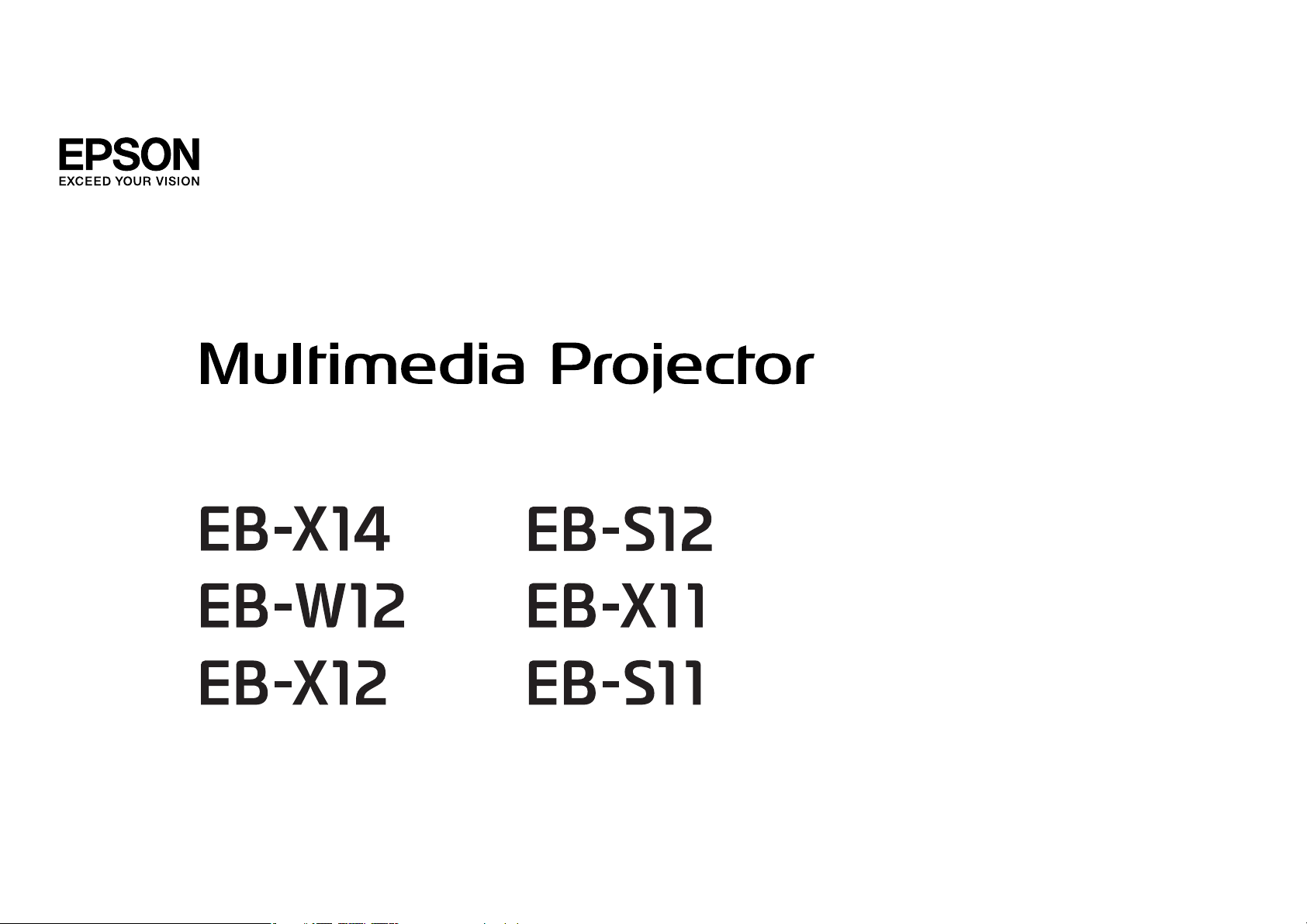
Ghidul utilizatorului
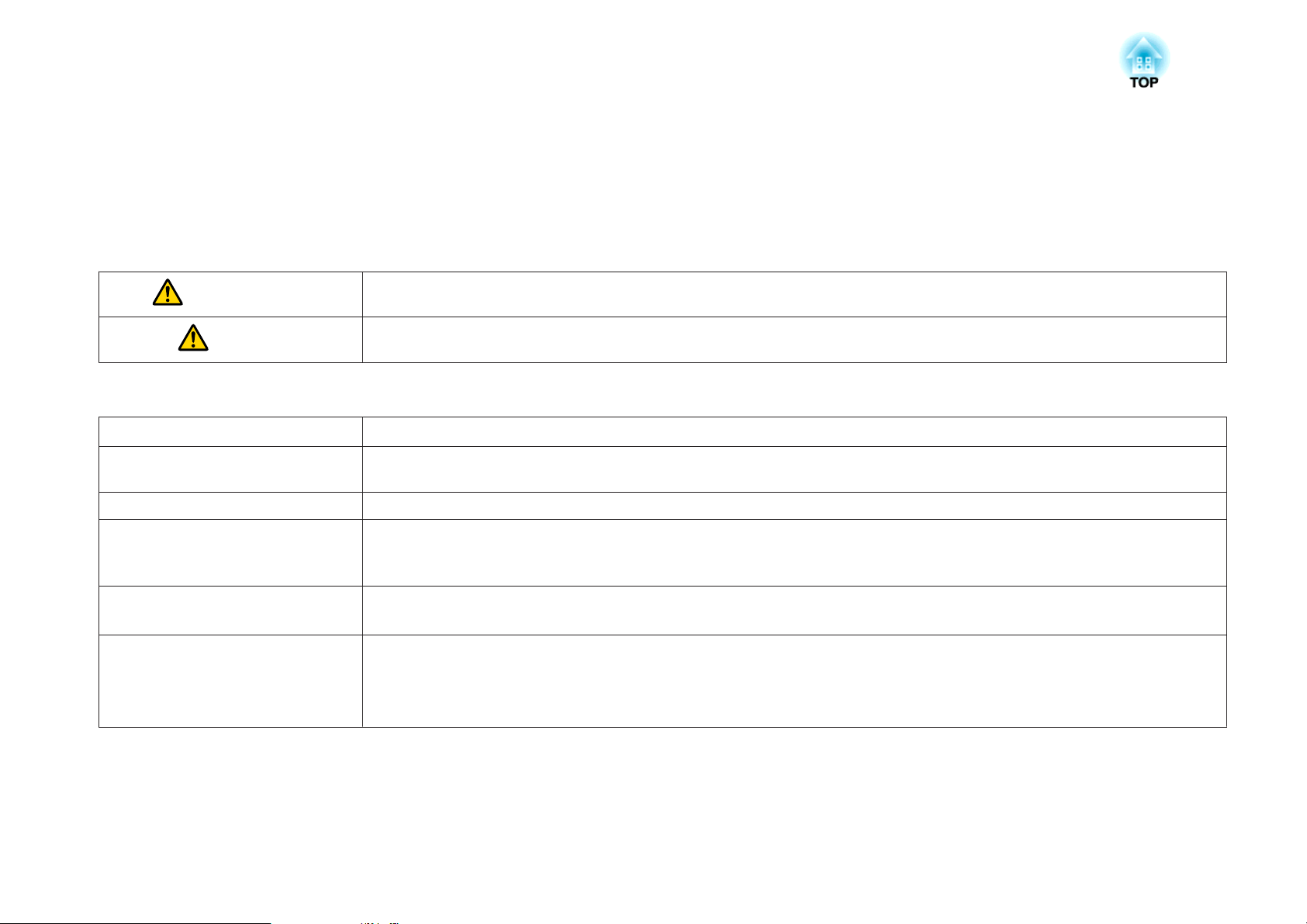
Notaţii Utilizate în Acest Ghid
• Măsuri de siguranţă
Documentaţia şi proiectorul folosesc simboluri grafice care prezintă cum se utilizează proiectorul în condiţii de siguranţă.
Este important să înţelegeţi şi să respectaţi aceste simboluri de atenţionare pentru a evita accidentarea persoanelor sau prejudicierea proprietăţii.
Avertisment
Atenţie
• Indicaţii referitoare la informaţiile generale
Atenţie
Acest simbol se foloseşte pentru informaţii care, dacă sunt ignorate, ar putea duce la accidentarea persoanelor sau chiar deces, din cauza
manipulării incorecte.
Acest simbol se foloseşte pentru informaţii care, dacă sunt ignorate, ar putea duce la accidentarea persoanelor sau daune fizice, din cauza
manipulării incorecte.
Indică procedurile care pot produce daune sau răniri dacă nu se iau măsuri suficiente de siguranţă.
Indică informaţii şi puncte suplimentare care pot fi utile referitoare la un anumit subiect.
a
s Indică o pagină în care puteţi găsi informaţii detaliate referitoare la un anumit subiect.
g
[Nume] Indică numele butoanelor de pe telecomandă sau de pe panoul de comandă.
Nume meniu Indică elementele din meniul Configurare.
Indică faptul că o explicaţie a cuvântului sau cuvintelor subliniate aflate în faţa acestui simbol apare în glosarul de termeni. Consultaţi
secţiunea "Glosar" din "Apendice".
s "Glosar" p.109
Exemplu: butonul [Esc]
Exemplu:
Selectaţi Strălucire din meniul Imagine.
Imagine - Strălucire
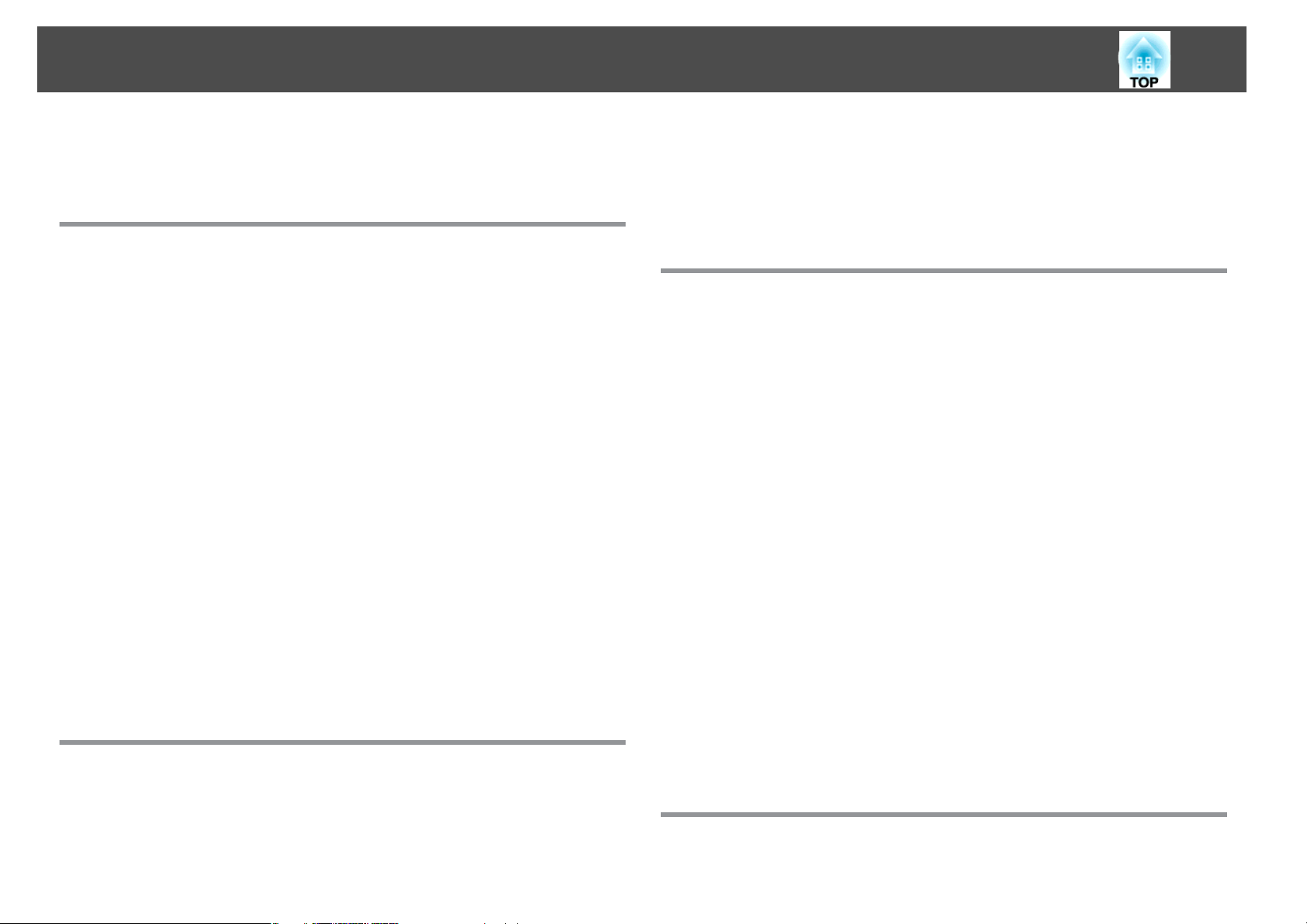
Cuprins
3
Notaţii Utilizate în Acest Ghid ....................... 2
Introducere
Caracteristicile Proiectorului ................................. 7
Lista de funcţii după model........................................7
Configurare, proiectare şi depozitare rapide şi uşoare ......................8
Conectarea cu un cablu USB şi efectuarea proiecţiilor (USB Display)..........8
Detectarea mişcărilor proiectorului şi corectarea automată a distorsiunilor de
imagine (numai pentru EB-X14/EB-W12/EB-X12/EB-S12/EB-X11)............8
Corecţie trapez orizontal (numai pentru EB-X14/EB-W12/EB-X12/EB-S12/EB-X11)
.........................................................8
Funcţii utile pentru proiecţia imaginilor ...............................9
Creşterea conţinutului de proiectare pe ecrane late (WXGA) (numai pentru
EB-W12)...................................................9
Valorificarea la maximum a telecomenzii............................9
Măriţi şi proiectaţi fişierele folosind camera pentru documente .............9
Funcţii avansate de securitate....................................9
Denumirea şi funcţiile componentelor ....................... 10
În faţă/pe carcasă.............................................10
Spate......................................................11
La bază .................................................... 13
Panou de control..............................................14
Telecomandă................................................15
Înlocuirea bateriilor telecomenzii................................. 17
Distanţa de funcţionare a telecomenzii.............................18
Pregătirea proiectorului
Conectarea unui calculator.......................................23
Conectarea surselor de imagini.................................... 24
Conectarea dispozitivelor USB .....................................26
Conectarea echipamentelor externe (numai pentru EB-S12/EB-X11/EB-S11) . . . . . . 27
Utilizarea de bază
Proiectarea Imaginilor ..................................... 29
De la instalare la proiecţie........................................ 29
Detectarea automată a semnalelor de intrare şi modificarea imaginii proiectate
(Căutare sursă)............................................... 30
Comutarea la imaginea ţintă utilizând telecomanda ......................31
Proiectarea cu USB Display ....................................... 31
Cerinţe de sistem ............................................31
La prima conectare.......................................... 32
Dezinstalarea.............................................. 33
Ajustarea imaginilor proiectate ............................. 35
Corectarea distorsiunilor trapezoidale...............................35
Corectarea automată.........................................35
Corectarea manuală ..........................................36
Ajustarea dimensiunii imaginii ....................................39
Ajustarea poziţiei imaginii .......................................39
Ajustarea înclinării orizontale.....................................40
Corectarea focalizării ...........................................40
Ajustarea volumului............................................40
Selectarea calităţii de proiecţie (Selectarea Mod culoare)...................40
Setarea Diafragmă automată......................................41
Modificarea formatului imaginii proiectate ............................42
Metodele de modificare.......................................42
Modificarea modului de aspect..................................42
Instalarea proiectorului .................................... 20
Metode de Instalare ............................................20
Metode de instalare ..........................................21
Dimensiunea ecranului şi distanţa aproximativă de proiecţie................21
Conectarea echipamentului ................................ 23
Funcţii utile
Funcţii de proiecţie ........................................ 46
Proiectarea fără calculator (Rulare diap.) ..............................46
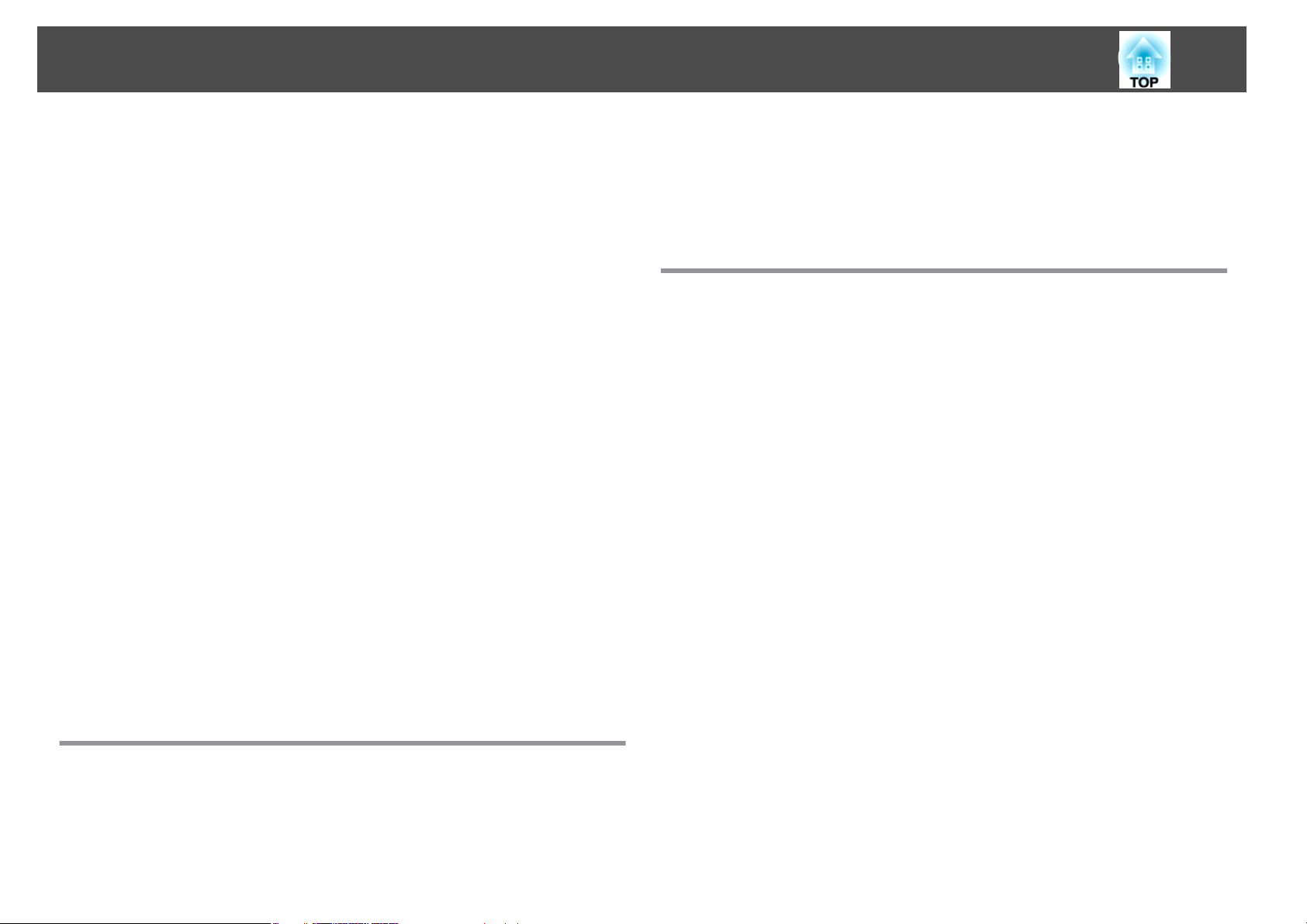
Cuprins
4
Specificaţii pentru fişierele care pot fi proiectate cu ajutorul funcţiei Rulare diap.
........................................................ 46
Exemple de Rulare diap........................................ 46
Metode de operare pentru Expunere diapozitive ......................46
Proiectarea imaginii selectate................................... 48
Proiectarea fişierelor imagine dintr-un folder în secvenţă (Rulare diap.).......49
Setări de afişare pentru fişiere de imagine si setări de operare pentru Rulare diap.
........................................................ 50
Ascunderea termporară a imaginii şi a sunetului (A/V Mute)................. 51
Îngheţarea imaginii (Freeze) ......................................51
Funcţia indicator (Pointer).......................................52
Mărirea unei porţiuni din imagine (E-Zoom)...........................53
Utilizarea telecomenzii pentru a opera indicatorul mouse-ului (Mouse fără fir)....54
Salvarea unui logo utilizator...................................... 56
Funcţii de Securitate ....................................... 58
Administrarea utilizatorilor (Protejat de parolă).........................58
Tipuri de Protejat de parolă.....................................58
Setarea funcţiei Protejat de parolă................................ 58
Introducerea parolei.........................................59
Restricţionarea funcţionării (Blocare funcţionare)........................60
Blocare antifurt ...............................................62
Instalarea firului de blocare..................................... 62
Monitorizarea şi controlul .................................. 63
Comenzi ESC/VP21............................................63
Înainte de a începe ..........................................63
Lista comenzilor............................................63
Protocol de comunicare.......................................64
Meniul Configurare
Utilizarea Meniul Configurare . .............................. 66
Meniul Setări................................................ 71
Meniul Extins................................................72
Meniul Informaţii (numai afişare)...................................73
Meniul Reset.................................................74
Depanarea
Utilizarea funcţiei Ajutor ................................... 76
Rezolvarea problemelor .................................... 77
Citirea indicatoarelor ...........................................77
Când indicatoarele nu vă pot ajuta ..................................80
Probleme cu imaginile..........................................81
Imaginile nu apar...........................................81
Imaginile în mişcare nu sunt afişate (doar partea din imagine care se mişcă va fi
afişată cu negru) ............................................82
Proiecţia se opreşte automat.................................... 82
Este afişat mesajul Nu e acceptat..................................82
Este afişat mesajul Fără semnal................................... 82
Imaginile sunt neclare, nefocalizare sau distorsionate ...................83
În imagini apar interferenţe sau distorsiuni..........................84
Imaginea este trunchiată (mare) sau mică, sau aspectul ei nu este cel dorit . . . . . 84
Culorile din imagine nu sunt corecte..............................85
Imaginile sunt închise........................................86
Probleme la pornirea proiecţiei.................................... 86
Proiectorul nu porneşte .......................................86
Alte probleme................................................87
Sunetul nu se aude sau este slab................................. 87
Telecomanda nu funcţionează ...................................87
Doresc să schimb limba pentru mesaje şi meniuri...................... 88
În prezentarea de diapozitive numele fişierelor de imagine nu se afişează corect
........................................................ 88
Lista cu Funcţii ............................................ 67
Tabelul meniului Configurare.....................................67
Meniul Imagine ............................................... 68
Meniul Semnal............................................... 69
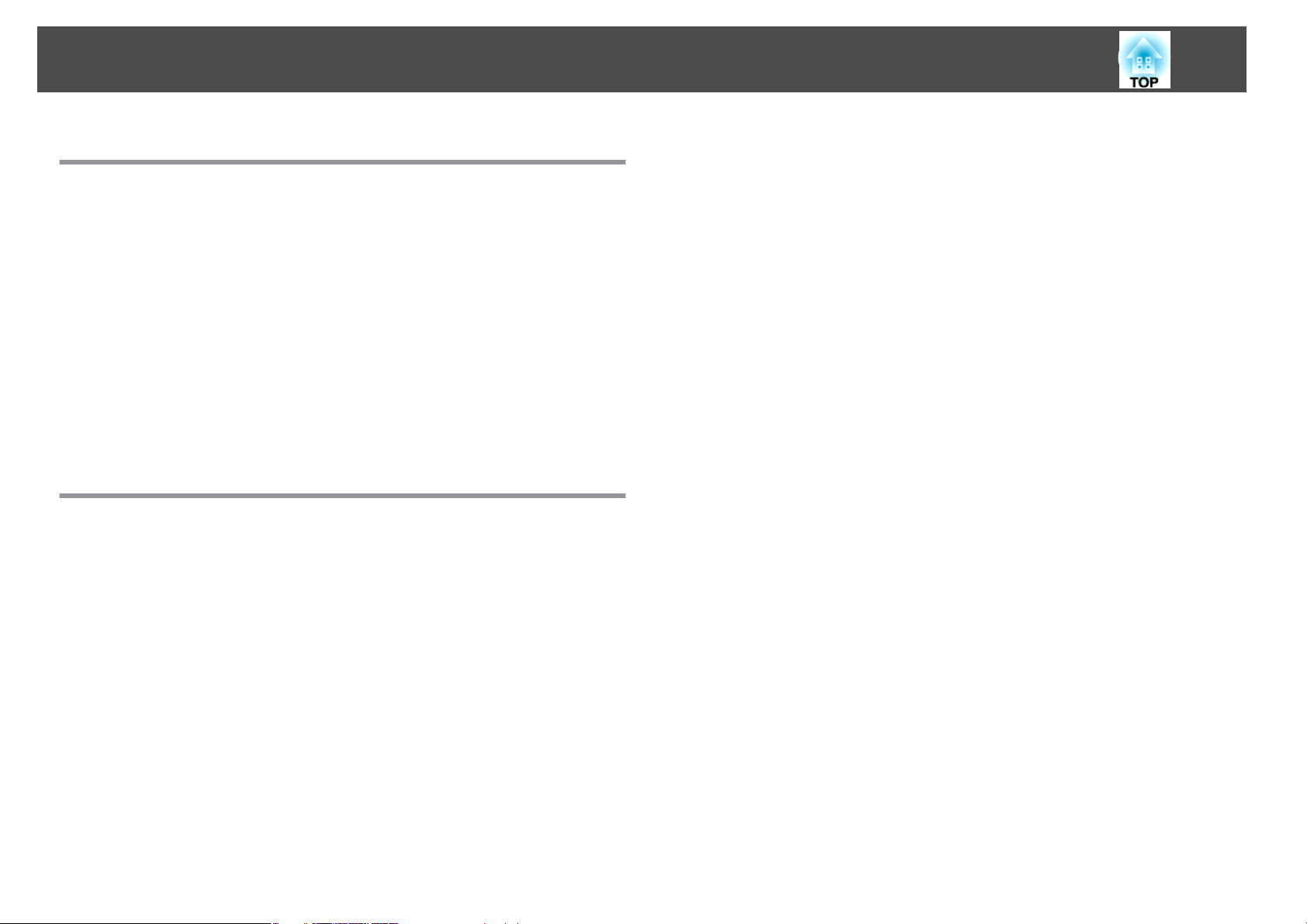
Cuprins
5
Întreţinerea
Curăţarea ................................................. 90
Curăţarea suprafeţei proiectorului.................................. 90
Curăţarea lentilelor ............................................90
Curăţarea filtrului de aer .........................................90
Înlocuirea Consumabilelor . . . . . . ............................ 92
Înlocuirea lămpii..............................................92
Perioada de înlocuire a lămpii................................... 92
Cum se înlocuieşte lampa ......................................92
Resetarea duratei lămpii....................................... 95
Înlocuirea filtrului de aer.........................................95
Perioada de înlocuire a filtrului de aer.............................. 95
Cum se înlocuieşte filtrul de aer..................................95
Apendice
Accesorii Opţionale şi Consumabile ......................... 98
Accesorii opţionale............................................98
Consumabile................................................98
Aspect ................................................... 108
Glosar ................................................... 109
Informaţii Generale ....................................... 111
Referitor la notaţii............................................ 111
Notificare generală: ........................................... 111
Index .................................................... 112
Dimensiune ecran şi distanţa de proiecţie .................... 99
Distanţă de proiecţie (pentru EB-W12) ...............................99
Distanţă de proiecţie (pentru EB-X14/EB-X12/EB-X11).................... 100
Distanţă de proiecţie (pentru EB-S12/EB-S11)..........................101
Ecrane acceptate ......................................... 103
Rezoluţii Acceptate........................................... 103
Semnale de la calculator (RGB analogic) ........................... 103
Video pe componente ....................................... 104
Video compozit ............................................104
Semnal de intrare de la portul HDMI (numai pentru EB-X14/EB-W12/EB-X12)
........................................................104
Specificaţii ............................................... 105
Specificaţii Generale ale Proiectorului ...............................105
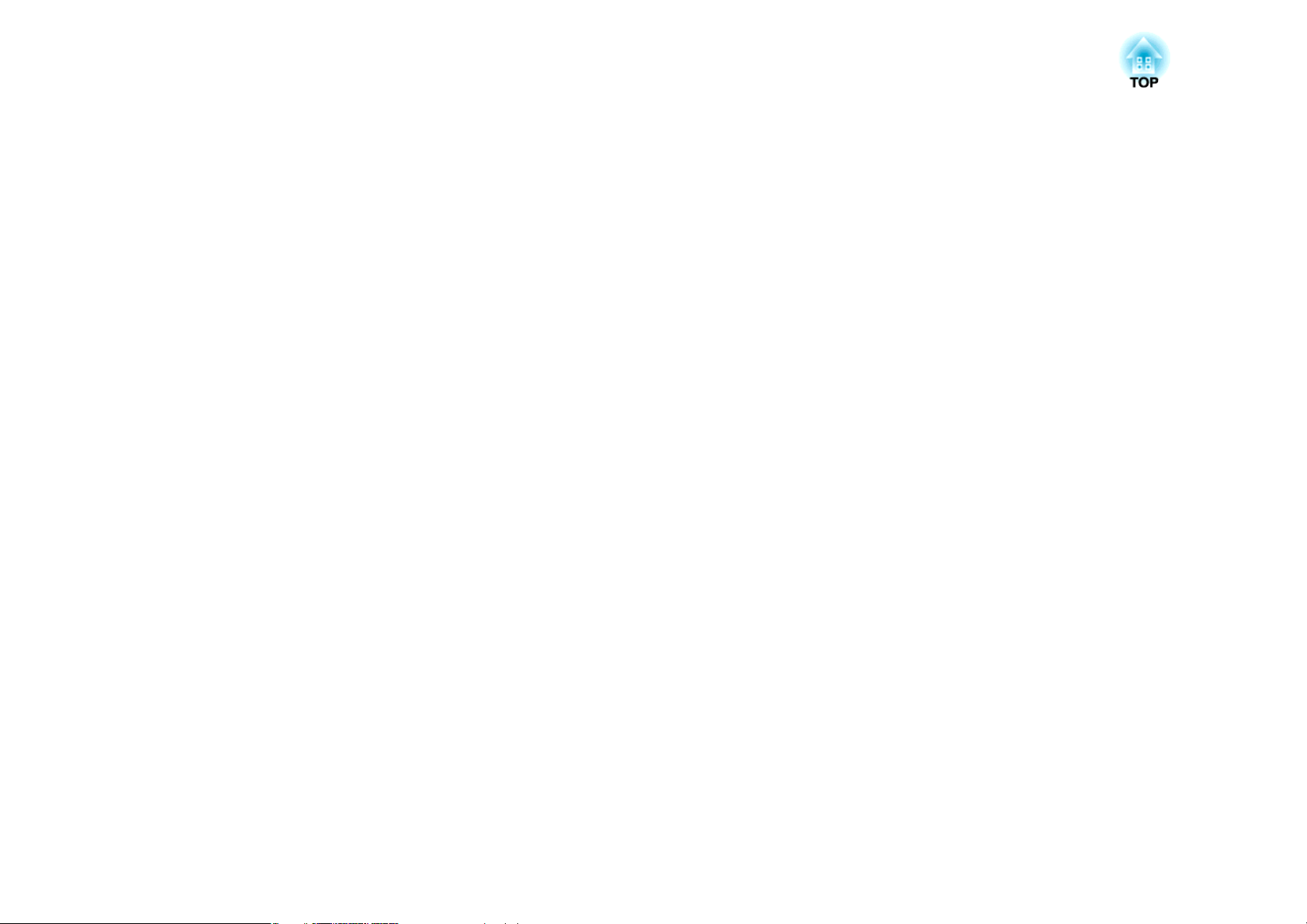
Introducere
În acest capitol sunt prezentate caracteristicile proiectorului şi denumirea componentelor.
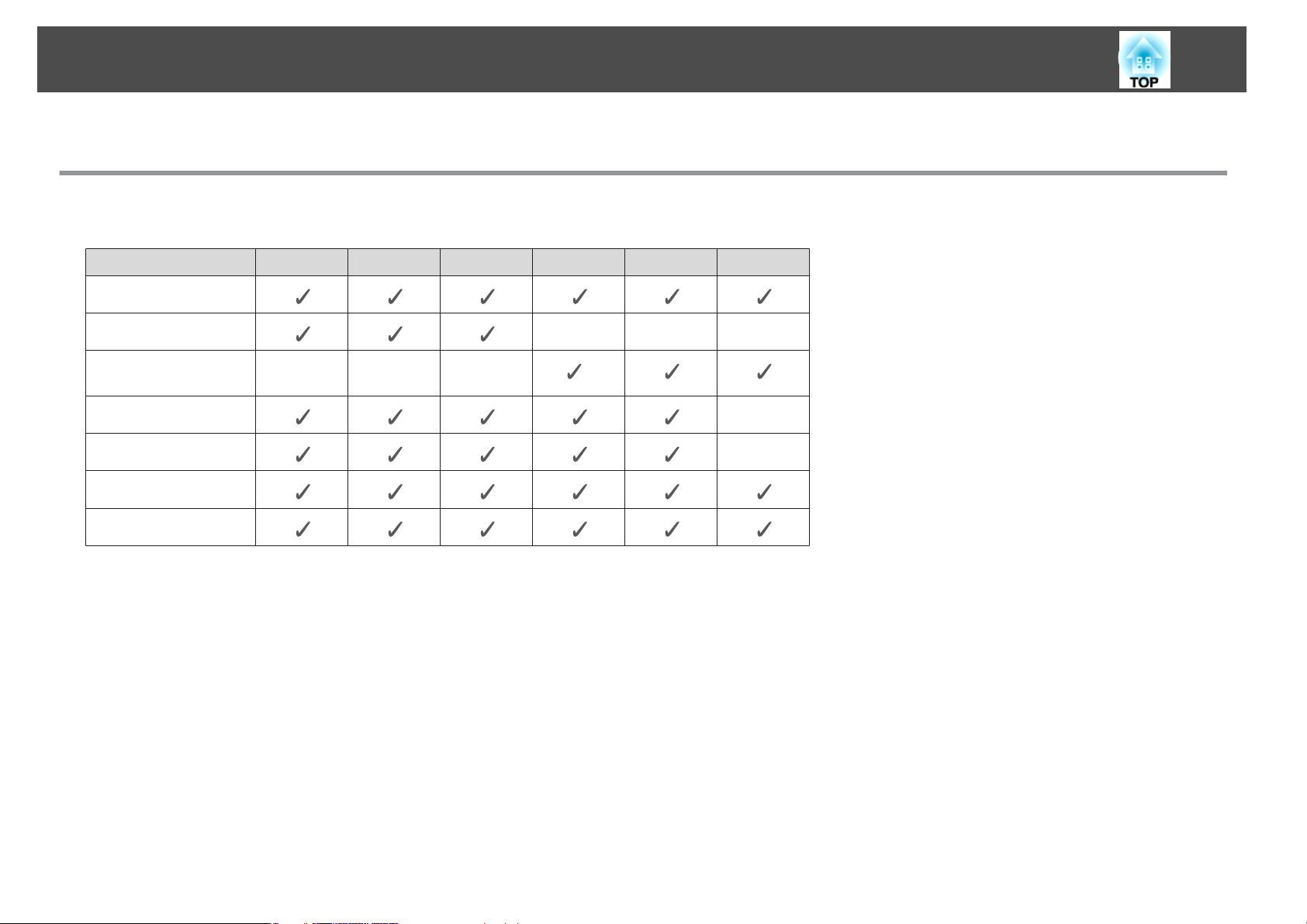
Caracteristicile Proiectorului
Lista de funcţii după model
Funcţiile disponibile diferă în funcţie de modelul utilizat. Consultaţi tabelul de mai jos pentru o listă de funcţii disponibile pentru fiecare model.
Funcţie EB-X14 EB-W12 EB-X12 EB-S12 EB-X11 EB-S11
USB Display
Conexiune HDMI ---
7
Conexiune echipament
extern
Corecţie auto T.vert -
Regl. trapez oriz.
Quick Corner
Rulare diap.
În funcţie de zona de achiziţie, este posibil ca această caracteristică să nu fie disponibilă.
*1
*2 Deşi opţiunea Corecţie trapez orizontal nu s-a instalat pentru acest model, puteţi efectua Corecţie T. oriz din panoul de comandă sau din meniul Configurare.
---
*1
*2
-
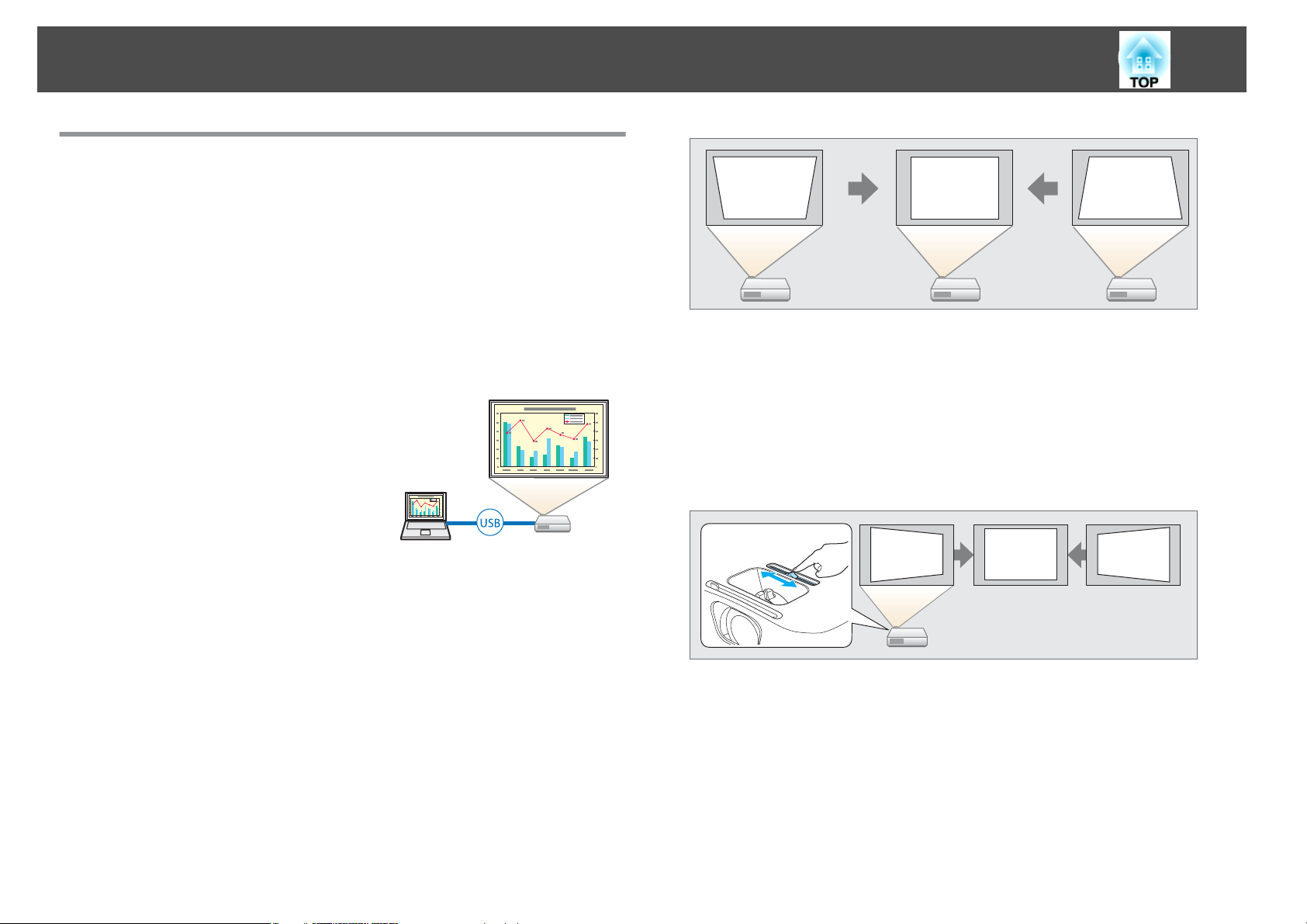
Caracteristicile Proiectorului
Configurare, proiectare şi depozitare rapide şi uşoare
• Porniţi şi opriţi proiectorul doar prin conectare şi deconectare.
• Proiectaţi pe ecrane de dimensiuni mari de la o distanţă redusă.
• Reglaţi cu uşurinţă înălţimea cu o manetă.
• Deoarece nu necesită timp de răcire, este uşor de depozitat.
8
Conectarea cu un cablu USB şi efectuarea proiecţiilor (USB Display)
Prin simpla conectare a unui cablu USB, puteţi
proiecta imagini de pe ecranul unui calculator
fără un cablu pentru calculator.
s "Proiectarea cu USB Display" p.31
Detectarea mişcărilor proiectorului şi corectarea automată a
distorsiunilor de imagine (numai pentru EB-X14/EB-W12/EB-X12/
EB-S12/EB-X11)
Acest proiector corectează automat distorsiunile trapezoidale verticale care
se produc când se poziţionează sau se mişcă proiectorul.
s
"Corectarea automată" p.35
Corecţie trapez orizontal (numai pentru EB-X14/EB-W12/EB-X12/
EB-S12/EB-X11)
Acest lucru permite corectarea rapidă a distorsiunilor orizontale din
imaginea proiectată. Acest lucru este util dacă nu reuşiţi să instalaţi
proiectorul paralel cu ecranul.
s
"Corectarea manuală" p.36
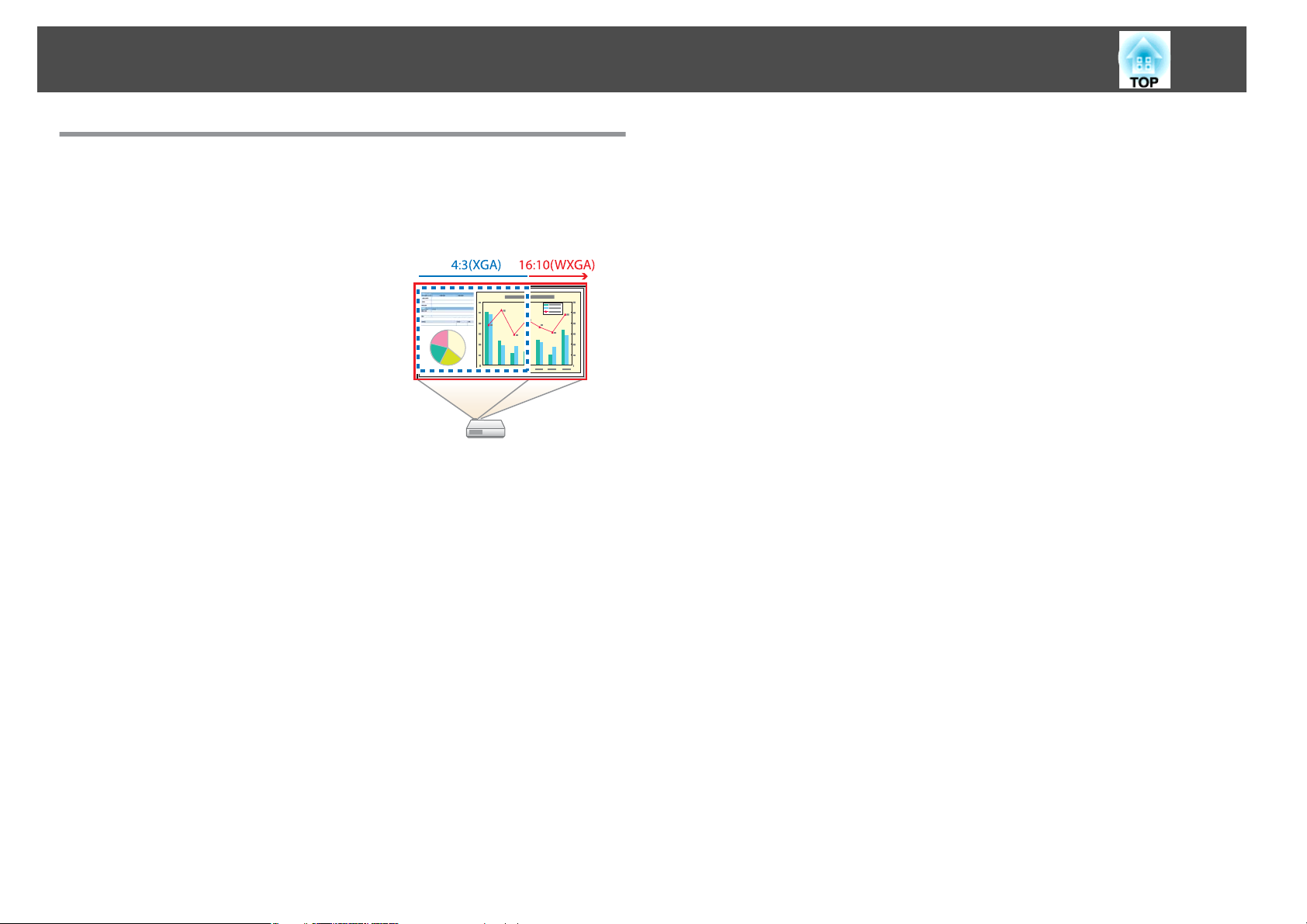
Caracteristicile Proiectorului
9
Funcţii utile pentru proiecţia imaginilor
Creşterea conţinutului de proiectare pe ecrane late (WXGA) (numai
pentru EB-W12)
Cu un calculator al cărui ecran este un ecran lat
LCD 16:10 WXGA, imaginea poate fi proiectată
având acelaşi aspect. Puteţi folosi drept ecran o
tablă albă sau alte formate de ecran.
s "Modificarea formatului imaginii proiectate
" p.42
Valorificarea la maximum a telecomenzii
Puteţi utiliza telecomanda pentru a executa anumite operaţiuni, cum ar fi
mărirea unei porţiuni din imagine. De asemenea, puteţi utiliza telecomanda
ca un indicator în timpul prezentărilor sau ca un mouse pentru calculator.
Funcţii avansate de securitate
• Protecţie prin parolă pentru a restricţiona şi urmări utilizatorii
Prin definirea unei Parole, puteţi restricţiona accesul unor persoane la
proiector.
s
"Administrarea utilizatorilor (Protejat de parolă)" p.58
• Operation Lock (blocarea funcţionării) limitează funcţionarea
butoanelor aflate pe panoul de comandă
Puteţi folosi această opţiune pentru a împiedica modificarea fără
permisiune a configurărilor proiectorului la evenimente, în şcoli şamd.
s
"Restricţionarea funcţionării (Blocare funcţionare)" p.60
• Este echipat cu diferite dispozitive antifurt
Proiectorul este echipat cu următoarele tipuri de dispozitive antifurt de
securitate.
• Slot de securitate
• Punct de instalare a cablului de securitate
s "Blocare antifurt" p.62
s
"Funcţia indicator (Pointer)" p.52
s
"Mărirea unei porţiuni din imagine (E-Zoom)" p.53
s
"Utilizarea telecomenzii pentru a opera indicatorul mouse-ului (Mouse
fără fir)" p.54
Măriţi şi proiectaţi fişierele folosind camera pentru documente
Puteţi proiecta documente imprimate pe hârtie şi obiecte utilizând
componenta opţională Cameră pentru documente. Focalizarea imaginii se
ajustează automat utilizând funcţia Auto focalizare. De asemenea, puteţi
mări imaginile utilizând zoomul digital.
s
"Accesorii opţionale" p.98
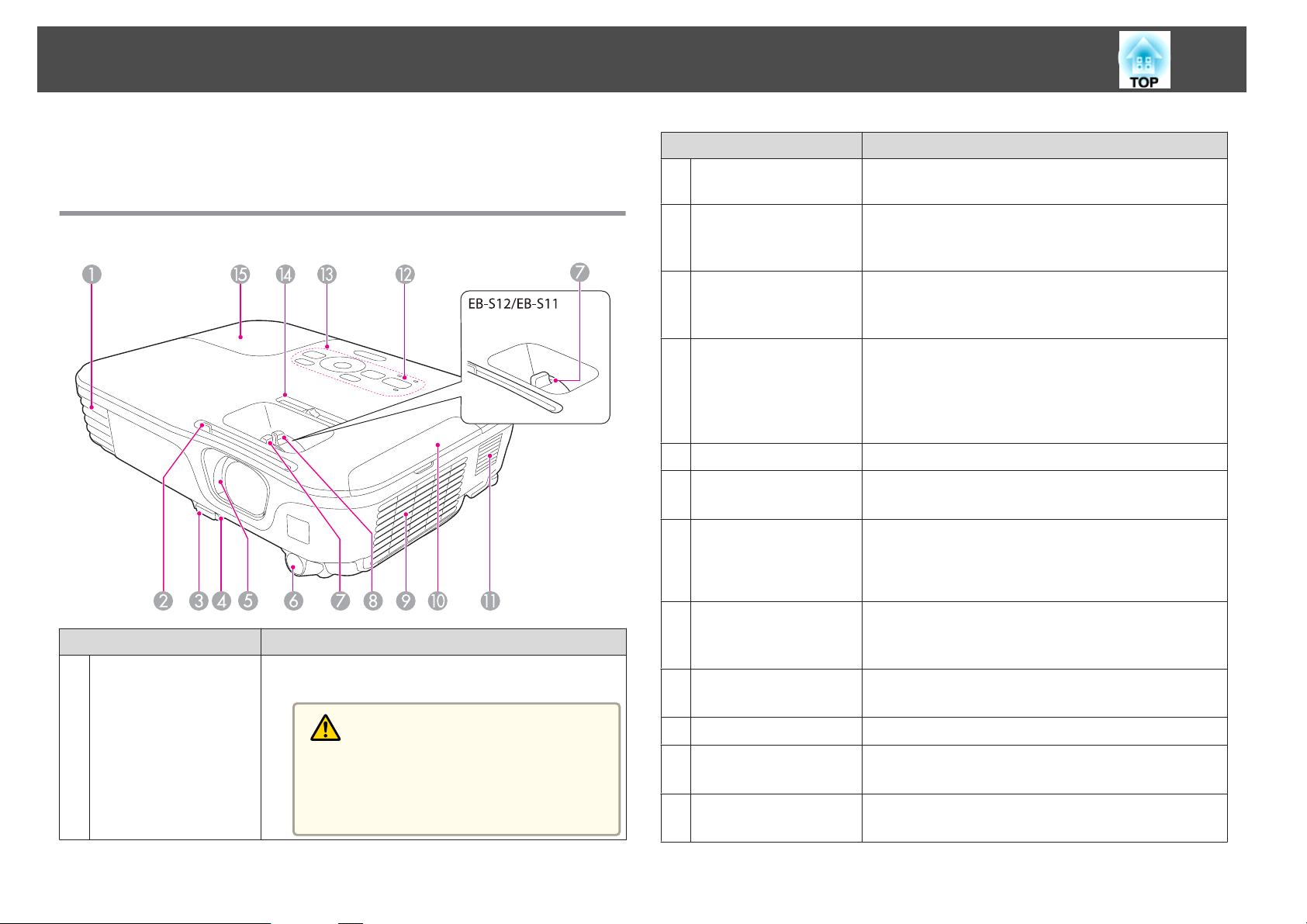
Denumirea şi funcţiile componentelor
10
Toate caracteristicile din acest ghid sunt explicate utilizând imagini ale
modelului EB-W12, cu excepţia menţiunilor contrare.
În faţă/pe carcasă
Nume Funcţie
Gură de evacuare a
A
aerului
Gura de evacuare a aerului este utilizată pentru a răci
proiectorul.
Atenţie
În timpul proiecţiei, nu vă apropiaţi faţa sau mâinile de gura de evacuare a aerului şi nu aşezaţi
obiecte care pot fi deformate sau deteriorate de
căldură în apropierea gurii.
Nume Funcţie
Mânerul cursorului
B
A/V mute
Maneta de reglare a
C
piciorului
Picior reglabil din faţă
D
Cursorul A/V mute
E
Receptor la distanţă
F
Inel de focalizare
G
Inel de zoom
H
(numai pentru EB -X14/
EB-W12/EB-X12/
EB-X11)
Gură de ventilare
I
(filtru de aer)
Capac filtru de aer
J
Boxă
K
Indicatoare
L
Panou de comandă
M
Trageţi de mâner pentru a deschide sau închide cursorul
A/V mute.
Apăsaţi pe maneta de reglare a piciorului pentru a extinde
şi a retrage piciorul frontal reglabil.
s "Ajustarea poziţiei imaginii " p.39
Când se instalează pe o suprafaţă, cum ar fi o masă,
extindeţi piciorul pentru a regla poziţia imaginii.
s "Ajustarea poziţiei imaginii " p.39
Pentru a proteja lentilele, închideţi obturatorul când nu
utilizaţi proiectorul. Prin închiderea în timpul proiecţiei,
puteţi ascunde imaginea şi sunetul.
s "Ascunderea termporară a imaginii şi a sunetului (A/V
Mute)" p.51
Primeşte semnalul de la telecomandă.
Reglează focalizarea imaginii.
s "Corectarea focalizării" p.40
Reglează dimensiunile imaginii.
s "Ajustarea dimensiunii imaginii " p.39
Permite admisia aerului în vederea răcirii interioare a
proiectorului.
s "Curăţarea filtrului de aer" p.90
Deschide şi închide capacul filtrului de aer.
s "Înlocuirea filtrului de aer" p.95
Ieşiri audio.
Indică starea proiectorului.
s "Citirea indicatoarelor" p.77
Operează proiectorul.
s "La bază" p.13
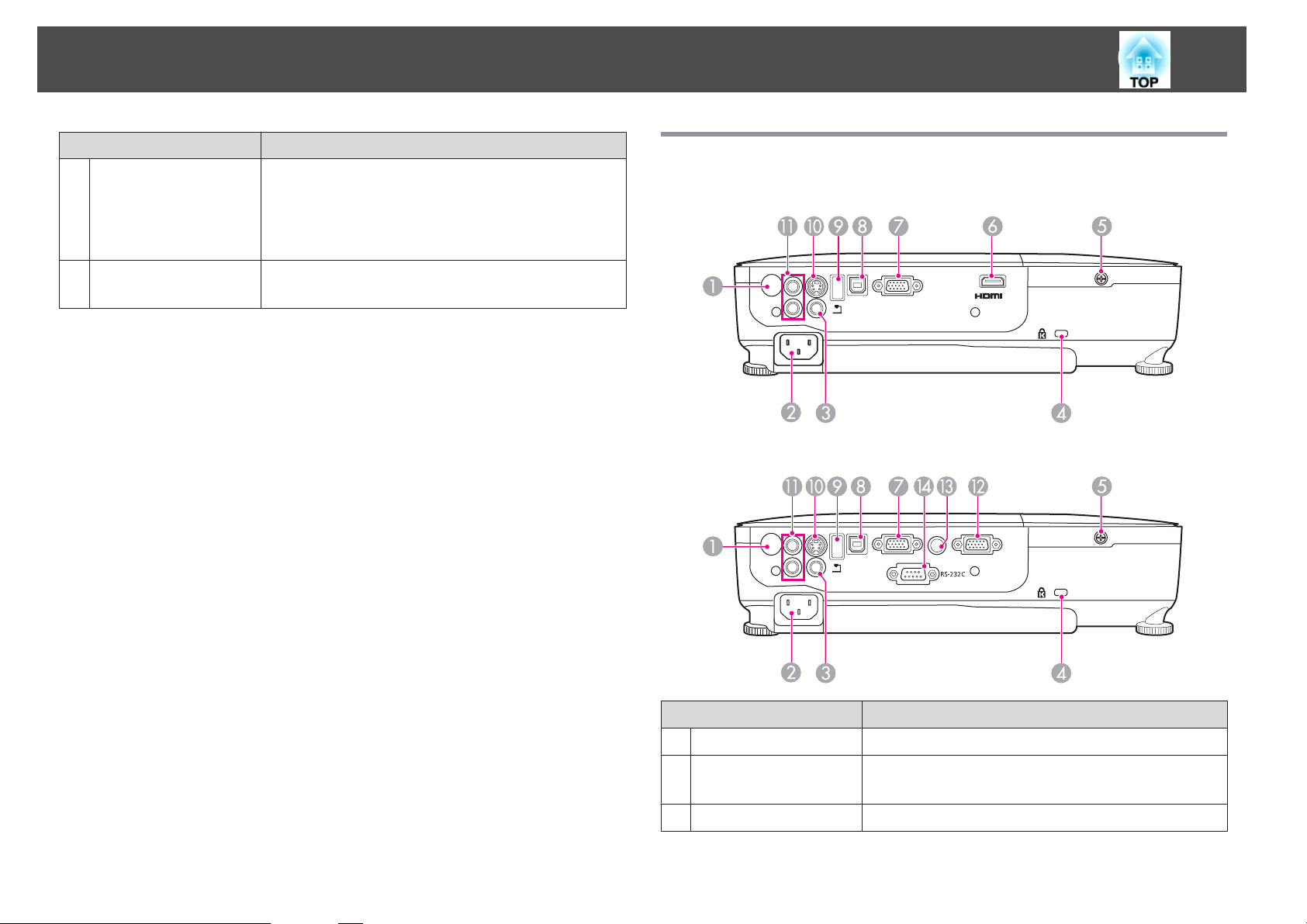
Denumirea şi funcţiile componentelor
11
Nume Funcţie
Corecţie trapez
N
orizontal
(numai pentru EB-X14/
EB-W12/EB-X12/
EB-S12/EB-X11)
Capacul lămpii
O
Corectează distorsiunea orizontală a imaginii proiectate.
s "Corectarea manuală" p.36
Deschideţi atunci când înlocuiţi lampa proiectorului.
s "Înlocuirea lămpii" p.92
Spate
EB-X14/EB-W12/EB-X12
EB-S12/EB-X11/EB-S11
Nume Funcţie
Receptor la distanţă
A
Mufă de alimentare
B
Port Video
C
Primeşte semnalul de la telecomandă.
Conectează cablul de alimentare la proiector.
s "De la instalare la proiecţie" p.29
Introduce semnale video compozite de la surse video.
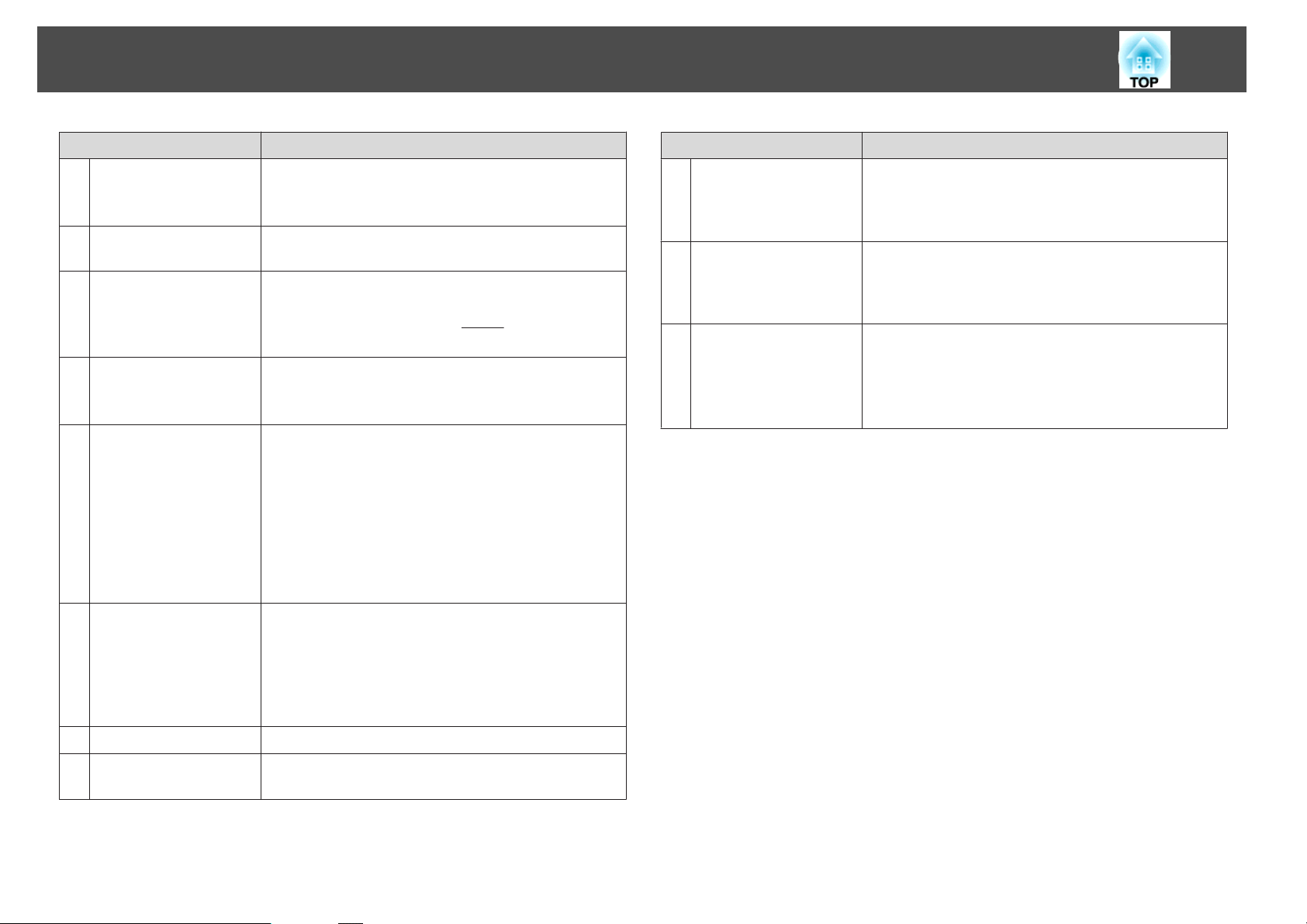
Denumirea şi funcţiile componentelor
12
Nume Funcţie
Slot de securitate
D
Şurub de fixare a
E
capacului lămpii
Port HDMI (numai
F
pentru EB-X14/
EB-W12/EB-X12)
Port Computer
G
Port USB(TypeB)
H
Slotul de securitate este compatibil cu Microsaver
Security System produs de compania Kensington.
s "Blocare antifurt" p.62
Se înşurubează pentru a fixa capacul lămpii.
Primeşte semnalele video emise de echipamentele
video şi calculatoarele compatibile HDMI. Acest
proiector este compatibil cu
s "Conectarea echipamentului" p.23
Primeşte semnale de imagine de la un calculator şi
semnale video compuse de la alte surse video.
• Conectează proiectorul la un calculator printr-un
cablu USB, iar imaginea din calculator este
proiectată.
s "Proiectarea cu USB Display" p.31
• De asemenea, utilizaţi acest port pentru conectarea
la un calculator folosind cablul USB, pentru a utiliza
funcţia Mouse fără fir.
s "Utilizarea telecomenzii pentru a opera
indicatorul mouse-ului (Mouse fără fir)" p.54
HDCPg.
Nume Funcţie
*
Port Monitor Out
L
(numai pentru
EB-S12/EB-X11/
EB-S11)
Port Audio Out
M
(numai pentru
EB-S12/EB-X11/
EB-S11)
Port RS-232C
N
(numai pentru
EB-X11/EB-S11)
* În funcţie de zona de achiziţie, este posibil ca porturile Monitor Out şi Audio
Output să nu fie disponibile pentru EB-S12.
*
Transmite intrarea semnalelor RGB analogice de la
portul Computer la un monitor extern. Nu puteţi
transmite intrarea semnalelor de la alte porturi sau de
la alte semnale video pe componente.
Emite sunetul imaginii proiectate către boxele externe.
Atunci când manevraţi proiectorul cu ajutorul unui
calculator, conectaţi proiectorul la calculator cu un
cablu RS-232C. Acest port trebuie utilizat doar pentru
manevrare şi nu trebuie utilizat în mod normal.
s "Comenzi ESC/VP21" p.63
Port USB(TypeA)
I
Port S-Video
J
Port Audio-L/R
K
• Realizează conectarea unui dispozitiv de memorie
USB sau a unei camere digitale şi proiectarea
imaginilor ca Expunere de diapozitive.
s "Proiectarea fără calculator (Rulare diap.)"
p.46
• Conectează camera pentru documente opţională.
Pentru semnale S-Video primite de la surse video.
Primeşte intrare audio de la echipamente conectate la
porturile Computer, S-Video sau Video.
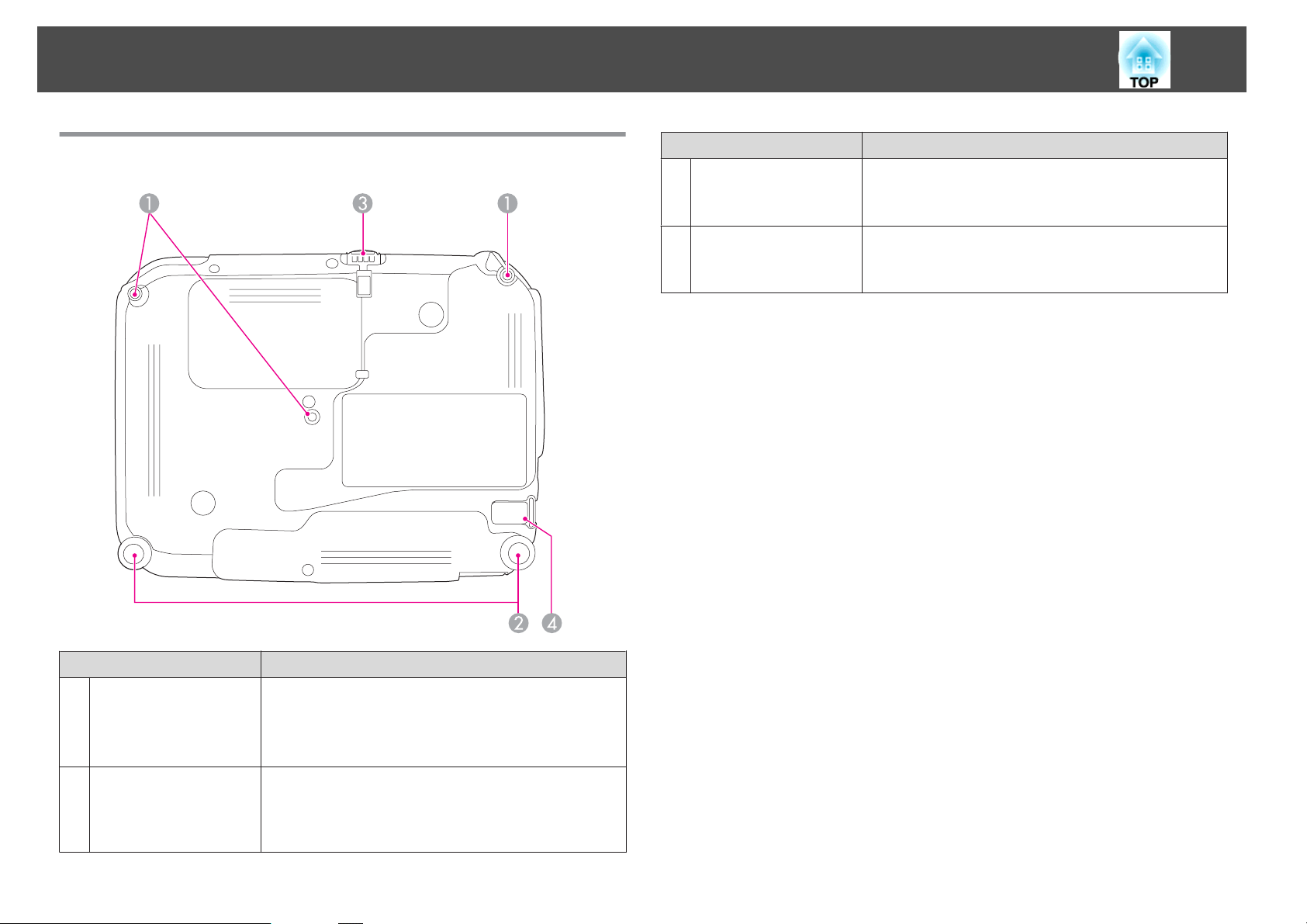
Denumirea şi funcţiile componentelor
13
La bază
Nume Funcţie
Picior frontal reglabil
C
Punct de instalare a
D
cablului de securitate
Când se instalează pe o suprafaţă, cum ar fi o masă,
extindeţi piciorul pentru a regla poziţia imaginii.
s "Ajustarea poziţiei imaginii " p.39
Treceţi pe aici un colier disponibil în comerţ şi fixaţi
cablul.
s "Instalarea firului de blocare" p.62
Nume Funcţie
Puncte de fixare a
A
suportului pe tavan
(trei puncte)
Picioare din spate
B
Dacă suspendaţi proiectorul de tavan, fixaţi în aceste
puncte Suportul de suspendare pe tavan opţional.
s "Instalarea proiectorului" p.20
s "Accesorii opţionale" p.98
Când se instalează pe o suprafaţă, cum ar fi o masă, rotiţi
pentru a extinde şi retrageţi pentru a regla înclinarea faţă
de orizontală.
s "Ajustarea înclinării orizontale" p.40
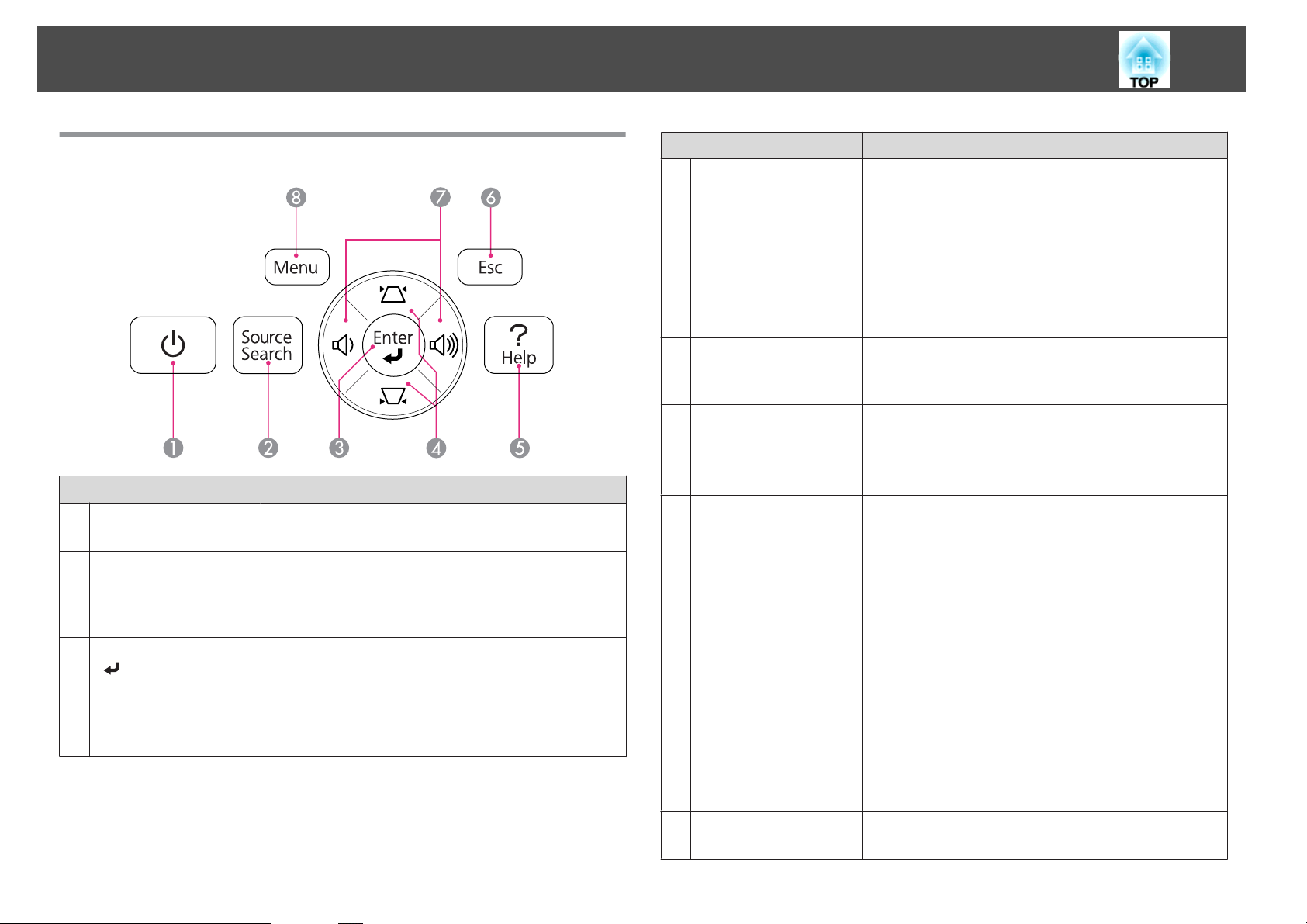
Denumirea şi funcţiile componentelor
14
Panou de control
Nume Funcţie
Butonul [t]
A
Butonul [Source
B
Search]
Butonul [Enter]
C
[
]
Pentru pornirea şi oprirea proiectorului.
s "De la instalare la proiecţie" p.29
Modifică în următoarea sursă de intrare care trimite o
imagine.
s "Detectarea automată a semnalelor de intrare şi
modificarea imaginii proiectate (Căutare sursă)" p.30
• Când se afişează meniul Configurare sau ecranul
Ajutor, acesta acceptă şi introduce selecţia curentă şi
trece la nivelul următor.
• Dacă se apasă la proiectarea semnalelor RGB analogice
de la portul Computer, puteţi optimiza automat
Urmărire, Sincro. şi Poziţie.
Nume Funcţie
Butoanele [w][v]
D
Butonul [Help]
E
Butonul [Esc]
F
Butoanele [a][b]
G
sau
butoanele [Wide][Tele
]
• Afişează ecranul Corecţie Trapez şi vă permite să
corectaţi distorsiunea trapezoidală pe verticală şi
orizontală.
s "Corectarea manuală" p.36
• Dacă sunt apăsate atunci când se afişează meniul
Configurare sau ecranul Ajutor, aceste butoane
selectează elemente de meniu şi valori de setare.
s "Utilizarea Meniul Configurare" p.66
s "Utilizarea funcţiei Ajutor" p.76
Afişează şi închide ecranul Ajutor, care vă prezintă modul
în care puteţi rezolva problemele, dacă acestea survin.
s "Utilizarea funcţiei Ajutor" p.76
• Opreşte funcţia curentă.
• Dacă este apăsat când se afişează meniul Configurare,
trece la nivelul anterior al meniului.
s "Utilizarea Meniul Configurare" p.66
• Pentru EB-X14/EB-W12/EB-X12/EB-X11
[a] Reduce volumul.
[b] Creşte volumul.
s "Ajustarea volumului" p.40
• Pentru EB-S12/EB-S11
[Wide]: Măreşte dimensiunea imaginii proiectate.
[Tele]: Reduce dimensiunea imaginii proiectate.
s "Ajustarea dimensiunii imaginii " p.39
• Corectează distorsiunea trapezoidală pe orizontală când
se afişează ecranul Corecţie Trapez.
s "Corecţie T-H/V" p.36
• Dacă sunt apăsate atunci când se afişează meniul
Configurare sau ecranul Ajutor, aceste butoane
selectează elemente de meniu şi valori de setare.
s "Utilizarea Meniul Configurare" p.66
s "Utilizarea funcţiei Ajutor" p.76
Butonul [Menu]
H
Afişează şi închide meniul Configurare.
s "Utilizarea Meniul Configurare" p.66
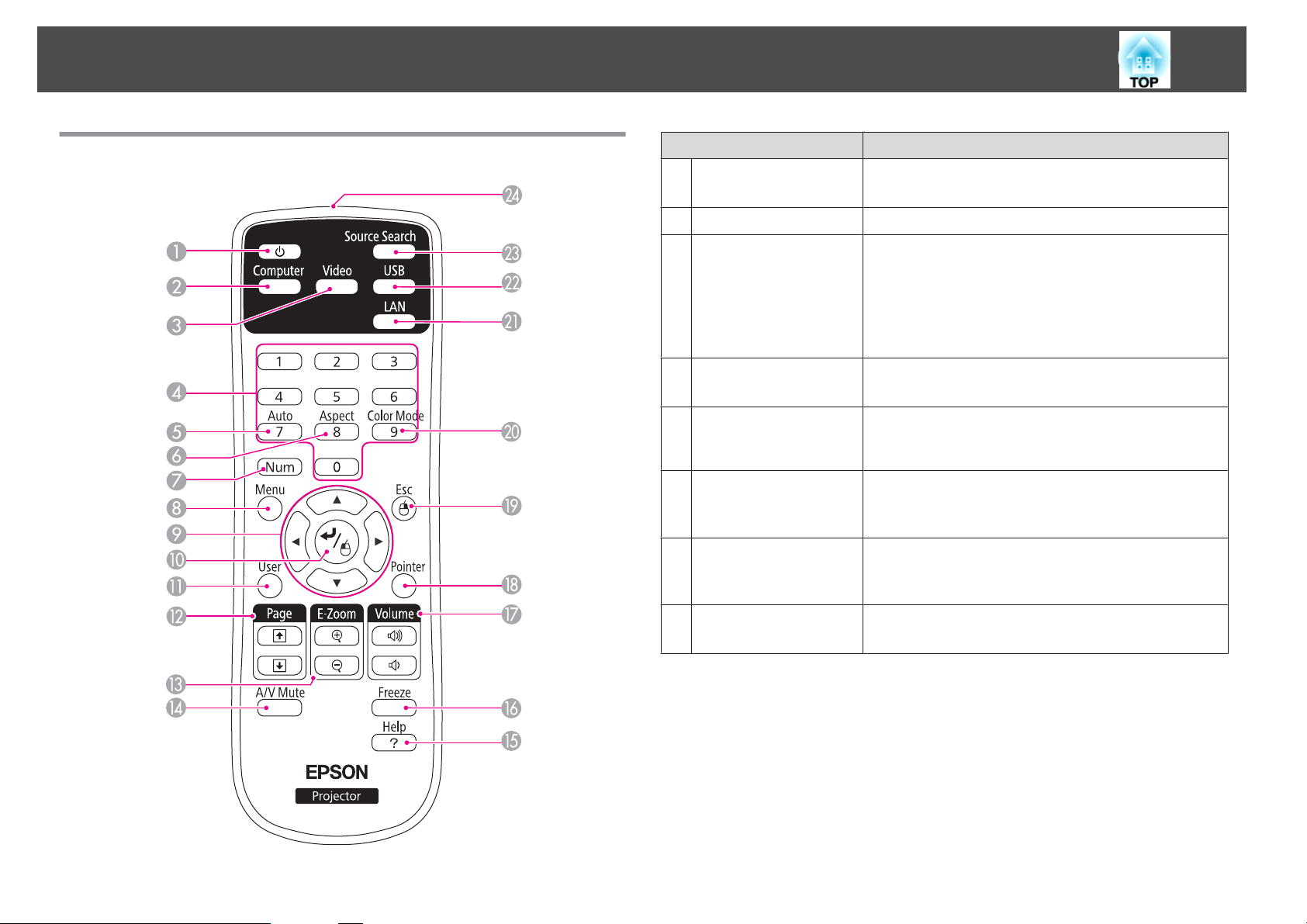
Denumirea şi funcţiile componentelor
15
Telecomandă
Nume Funcţie
Butonul [t]
A
Butonul [Computer]
B
Butonul [Video]
C
Butoane numerice
D
Butonul [Auto]
E
Butonul [Aspect]
F
Butonul [Num]
G
Pentru pornirea şi oprirea proiectorului.
s "De la instalare la proiecţie" p.29
Modifică în imagini de la portul Computer.
• Pentru EB-X14/EB-W12/EB-X12
La fiecare apăsare a butonului, imaginea se comută
între porturile S-Video, Video şi HDMI.
• Pentru EB-S12/EB-X11/EB-S11
La fiecare apăsare a butonului, intrarea semnalului
se comută de la portul S-Video la portul Video.
Introduceţi parola.
s "Setarea funcţiei Protejat de parolă" p.58
Dacă se apasă la proiectarea semnalelor RGB analogice de
la portul Computer, puteţi optimiza automat Urmărire,
Sincro. şi Poziţie.
De fiecare dată când butonul este apăsat, se schimbă
modul de aspect.
s "Modificarea formatului imaginii proiectate " p.42
Ţineţi apăsat acest buton şi apăsaţi pe butonul numeric
pentru a introduce parole şi numere.
s "Setarea funcţiei Protejat de parolă" p.58
Butonul [Menu]
H
Afişează şi închide meniul Configurare.
s "Utilizarea Meniul Configurare" p.66
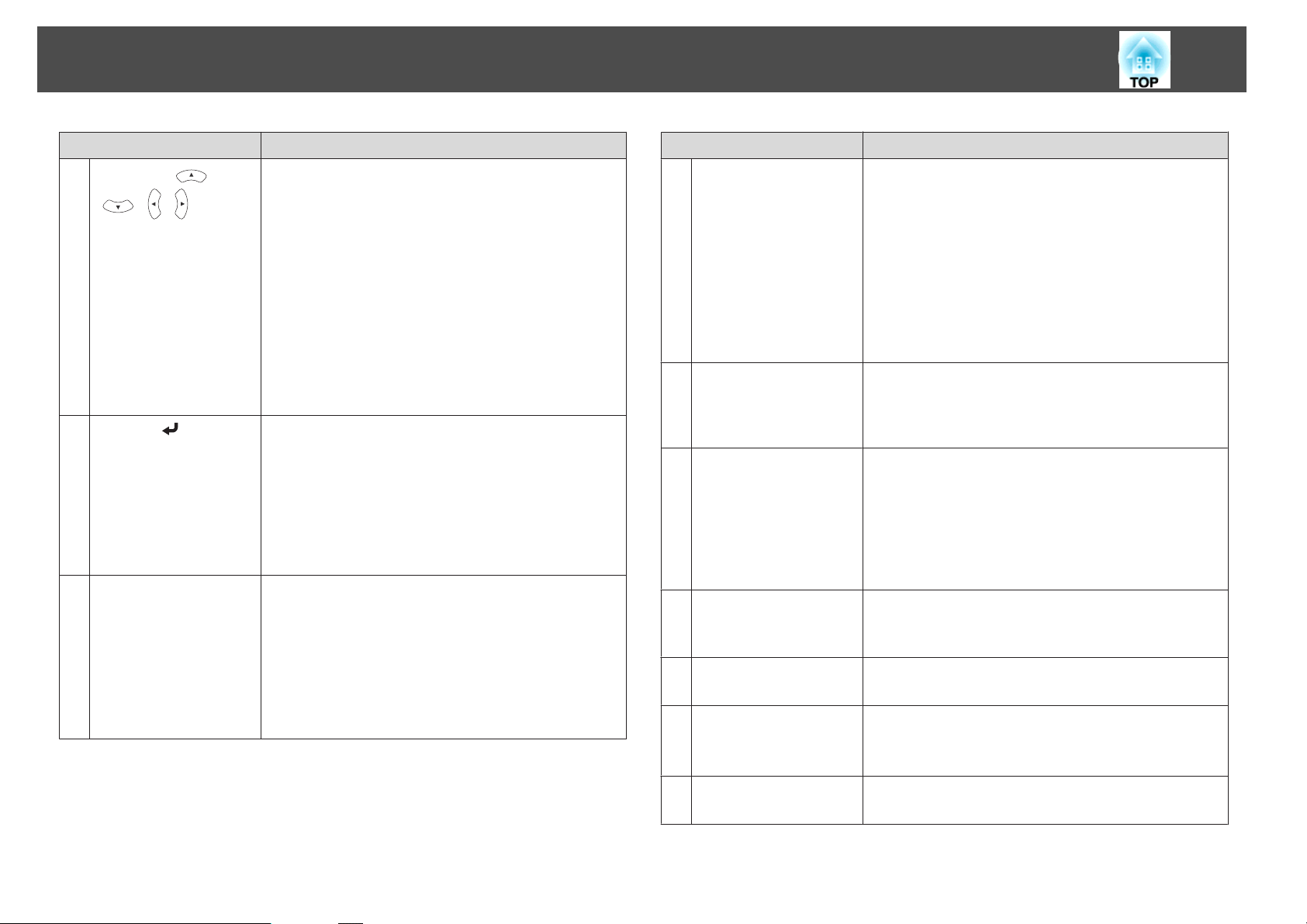
Denumirea şi funcţiile componentelor
16
Nume Funcţie
I
Butoanele [ ]
][ ][ ]
[
J
Butonul [ ]
Butonul [User]
K
• Atunci când se afişează meniul Configurare sau ecranul
Ajutor, apăsarea pe aceste butoane selectează
elementele de meniu şi valorile de setare.
s "Utilizarea Meniul Configurare" p.66
• Când se proiectează o Rulare diap., apăsarea pe aceste
butoane afişează imaginea anterioară/următoare,
roteşte imaginea şi multe altele.
s "Metode de operare pentru Expunere
diapozitive" p.46
• În timpul funcţiei Mouse fără fir, cursorul mouse-ului se
mută în direcţia butonului apăsat.
s "Utilizarea telecomenzii pentru a opera
indicatorul mouse-ului (Mouse fără fir)" p.54
• Când se afişează meniul Configurare sau ecranul
Ajutor, acesta acceptă şi introduce selecţia curentă şi
trece la nivelul următor.
s "Utilizarea Meniul Configurare" p.66
• Funcţionează ca butonul stânga al mouse-ului când se
utilizează funcţia Mouse fără fir.
s "Utilizarea telecomenzii pentru a opera
indicatorul mouse-ului (Mouse fără fir)" p.54
Selectaţi orice element utilizat frecvent dintre cele cinci
elemente disponibile aferente meniului Configurare şi
atribuiţi-l acestui buton. Apăsând pe butonul [User], se
afişează ecranul de selectare/reglare a elementului de
meniu atribuit, ceea ce vă permite să efectuaţi setări/
reglări printr-o singură atingere de buton.
s "Meniul Setări" p.71
Consum energie este configurat ca setare prestabilită.
Nume Funcţie
Butoanele [Page]
L
[[][]]
Butoanele [E-Zoom]
M
[z][x]
Butonul [A/V Mute]
N
Butonul [Help]
O
Butonul [Freeze]
P
Butoanele [Volume]
Q
[a][b]
Modifică pagini în fişiere, cum ar fi fişiere PowerPoint,
când se utilizează următoarele metode de proiecţie.
• Când se utilizează funcţia Mouse fără fir
s "Utilizarea telecomenzii pentru a opera
indicatorul mouse-ului (Mouse fără fir)" p.54
• Când se utilizează USB Display
s "Proiectarea cu USB Display" p.31
Când se proiectează imagini utilizând Expunere
diapozitive, apăsarea pe aceste butoane afişează ecranul
anterior/următor.
Măreşte sau reduce imaginea fără a modifica dimensiunile
proiecţiei.
s "Mărirea unei porţiuni din imagine (E-Zoom)"
p.53
• Porneşte sau opreşte semnalul audio şi video.
s "Ascunderea termporară a imaginii şi a
sunetului (A/V Mute)" p.51
• Puteţi schimba modul Proiecţie în felul următor
apăsând pe buton circa cinci secunde.
FaţăWFaţă/Plafon
SpateWSpate/Plafon
Afişează şi închide ecranul Ajutor, care vă prezintă modul
în care puteţi rezolva problemele, dacă acestea survin.
s "Utilizarea funcţiei Ajutor" p.76
Imaginile sunt blocate sau deblocate.
s "Îngheţarea imaginii (Freeze)" p.51
[a] Reduce volumul.
[b] Creşte volumul.
"Ajustarea volumului" p.40
s
Butonul [Pointer]
R
Afişează indicatorul de pe ecran.
s "Funcţia indicator (Pointer)" p.52
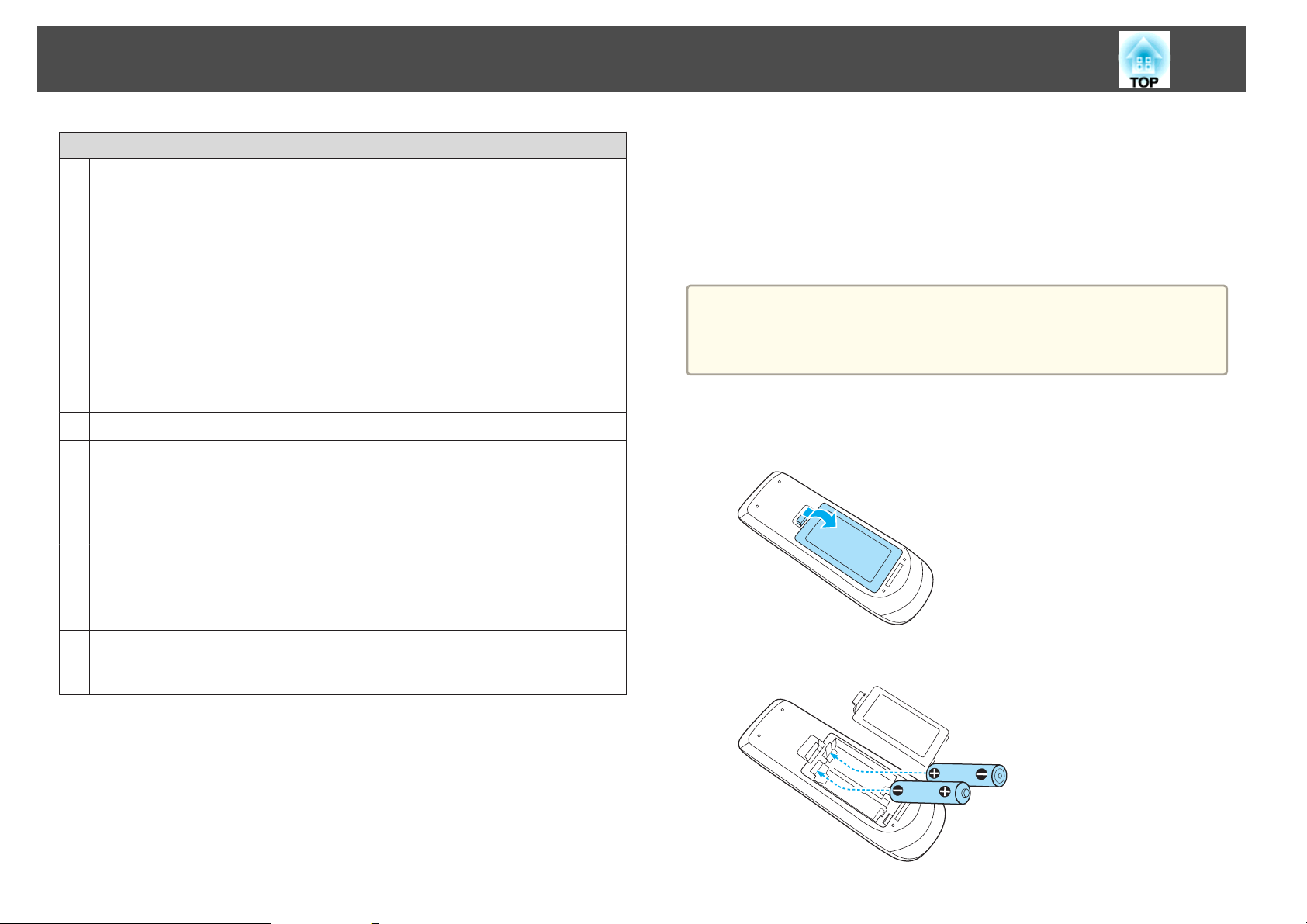
Denumirea şi funcţiile componentelor
17
Nume Funcţie
Butonul [Esc]
S
Butonul [Color Mode]
T
Butonul [LAN]
U
Butonul [USB]
V
Butonul [Source
W
Search]
• Opreşte funcţia curentă.
• Dacă este apăsat în timp ce se afişează meniul
Configurare, trece la nivelul anterior.
s "Utilizarea Meniul Configurare" p.66
• Funcţionează ca butonul dreapta al mouse-ului când se
utilizează funcţia Mouse fără fir.
s "Utilizarea telecomenzii pentru a opera
indicatorul mouse-ului (Mouse fără fir)" p.54
La fiecare apăsare a butonului, Color Mode (modul
culoare) se schimbă.
s "Selectarea calităţii de proiecţie (Selectarea Mod
culoare)" p.40
Nu este disponibil pentru acest proiector.
De fiecare dată când este apăsat butonul, se realizează
trecerea prin următoarele imagini:
• USB Display
• Imaginile de la dispozitivul conectat la portul
USB(TypeA)
Modifică în următoarea sursă de intrare care trimite o
imagine.
s "Detectarea automată a semnalelor de intrare şi
modificarea imaginii proiectate (Căutare sursă)" p.30
Înlocuirea bateriilor telecomenzii
Dacă în timpul funcţionării telecomenzii apar întârzieri ale răspunsului
acesteia sau dacă aceasta nu mai funcţionează, atunci probabil că bateriile
s-au descărcat. Când acest lucru se întâmplă, înlocuiţi bateriile cu unele noi.
Pregătiţi două baterii AA alcaline sau cu mangan. Nu puteţi utiliza alte
baterii în afara celor AA alcaline sau cu mangan.
Atenţie
Asiguraţi-vă că aţi citit manualul următor înainte de a manipula bateriile.
s Instrucţiuni pentru lucrul în siguranţă
a
Scoateţi capacul de la compartimentul pentru baterii.
În timp ce împingeţi opritorul, ridicaţi capacul compartimentului
pentru baterii.
Zona de emitere a
X
semnalului de la
telecomandă
Emite semnalele de la telecomandă.
Înlocuiţi vechile baterii cu noile baterii.
b
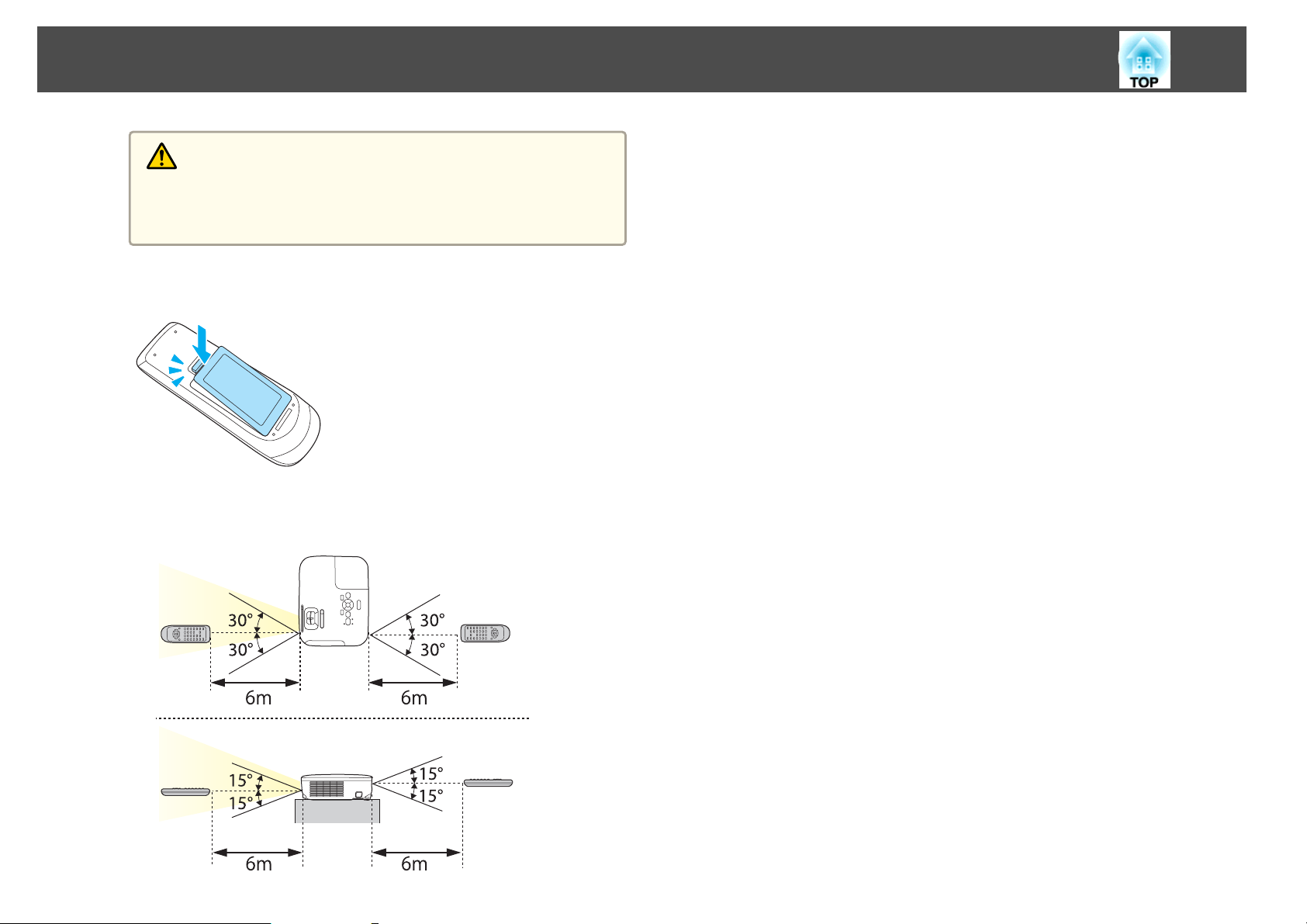
Denumirea şi funcţiile componentelor
Atenţie
Verificaţi poziţia polilor bateriei marcaţi cu (+) şi (-) în interiorul
compartimentului pentru baterii pentru a vă asigura că bateriile sunt
amplasate corect.
18
c
Distanţa de funcţionare a telecomenzii
Aşezaţi capacul de la compartimentul pentru baterii.
Apăsaţi pe capac până când acesta se închide.
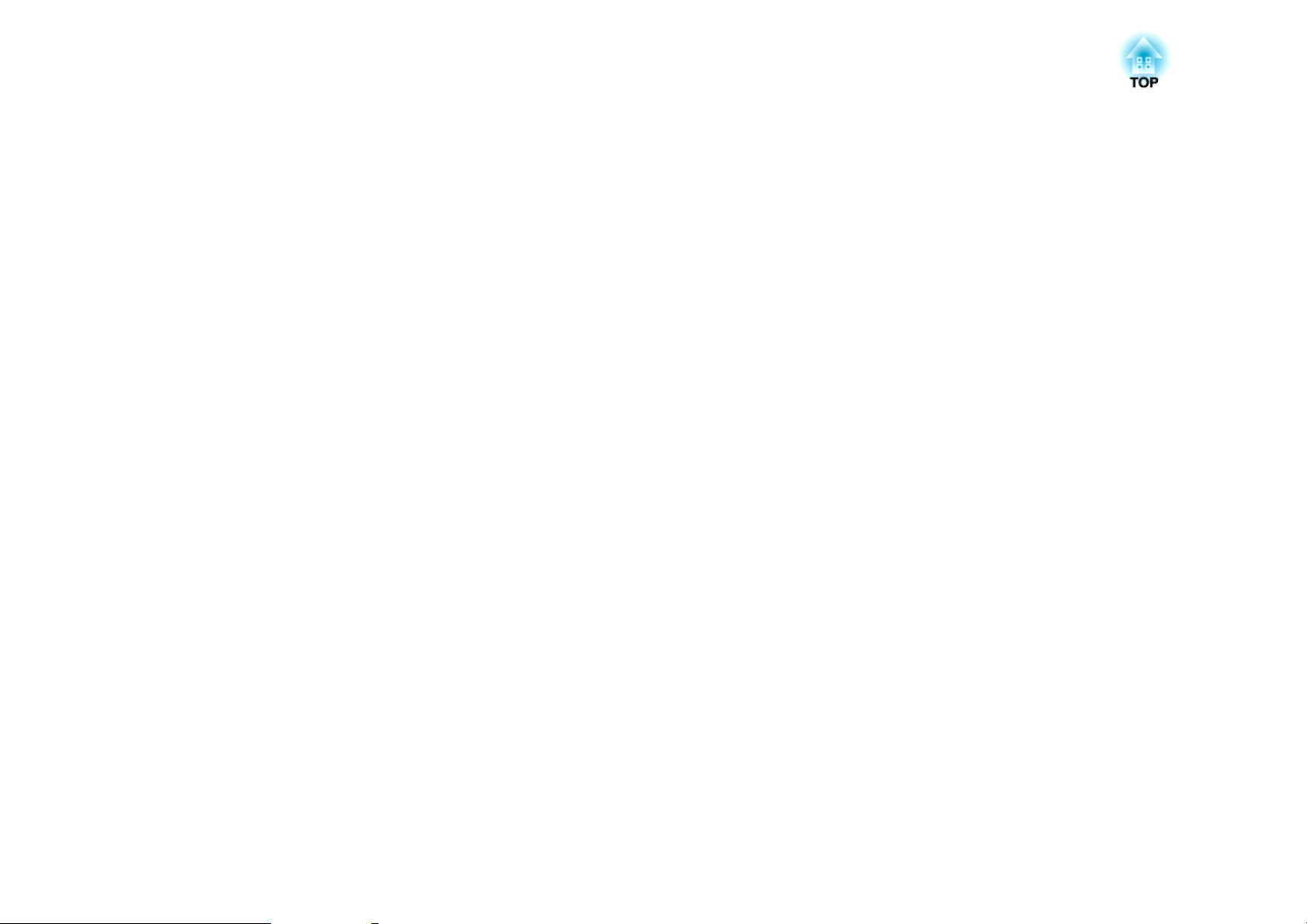
Pregătirea proiectorului
Acest capitol explică modul de instalare a proiectorului şi de conectare a surselor de proiecţie.
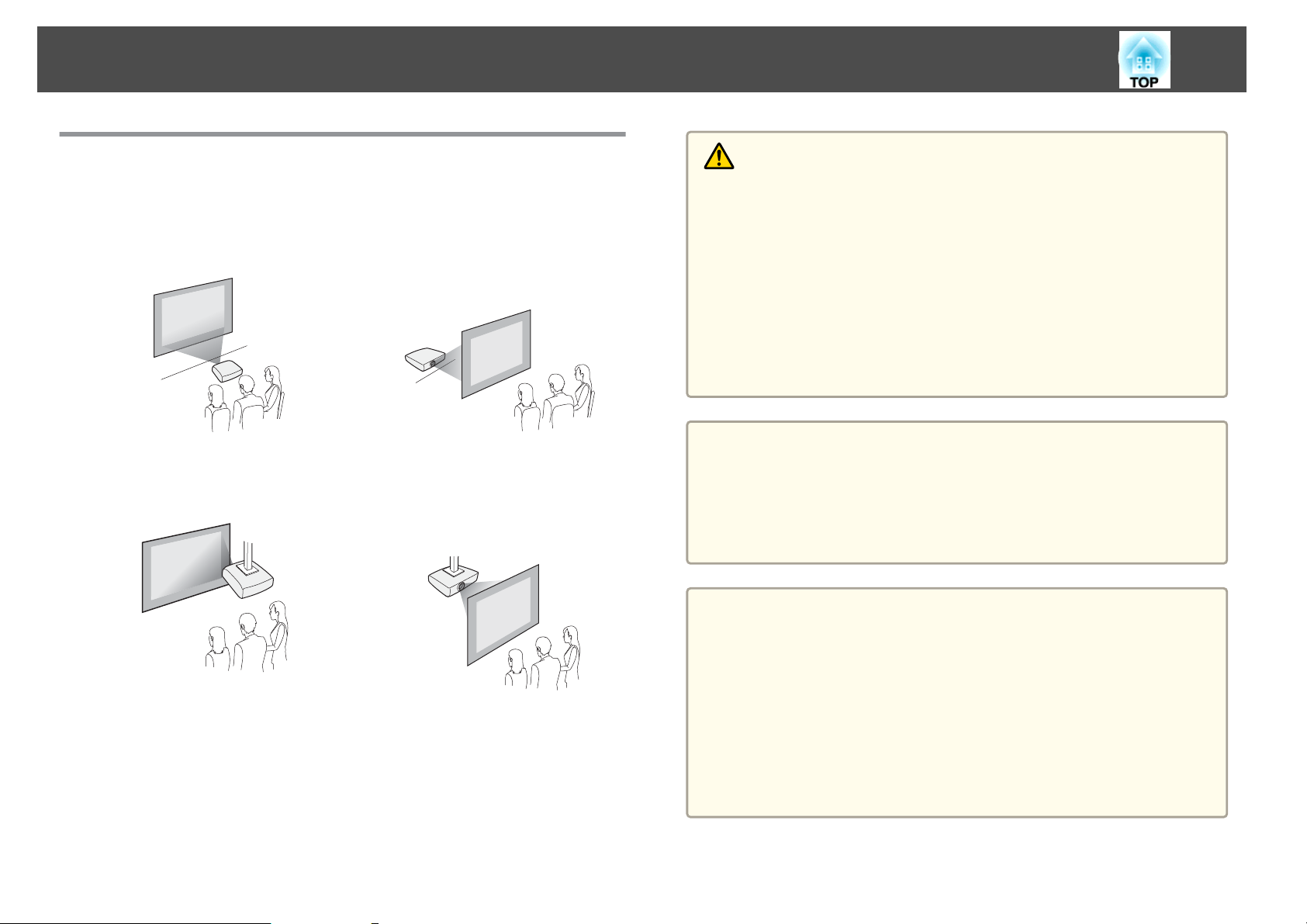
Instalarea proiectorului
20
Metode de Instalare
Proiectorul suportă următoarele patru metode de proiecţie. Instalaţi
proiectorul în conformitate cu condiţiile din locul de instalare.
• Proiectaţi imagini din faţa ecranului. (proiecţie Faţă)
• Suspendaţi proiectorul pe plafon
şi proiectaţi imagini din faţa
ecranului. (proiecţie Faţă/Plafon)
• Proiectaţi imagini din spatele
unui translucid din spate. (proiecţie Spate)
• Suspendaţi proiectorul pe tavan
şi proiectaţi imagini din spatele
unui ecran translucid. (proiecţie
Spate/Plafon)
Avertisment
• Este necesară folosirea unei metode speciale de instalare la suspendarea
proiectorului de tavan (montare pe tavan). Dacă nu este montat corect, acesta
poate cădea şi poate produce accidentarea şi rănirea persoanelor.
• Dacă la montare folosiţi adezivi în Puncte de fixare a suportului pe tavan
pentru a preveni slăbirea şuruburilor sau dacă utilizaţi lubrifianţi sau uleiuri
pe proiector, carcasa acestuia se poate fisura, iar proiectorul poate cădea din
suport. În acest caz orice persoană aflată sub suport poate fi rănită şi
proiectorul se poate strica.
Când instalaţi sau reglaţi suportul de suspendare pe tavan, nu utilizaţi adezivi
pentru a împiedica slăbirea şuruburilor şi nu utilizaţi uleiuri sau lubrifianţi
etc.
Atenţie
• Nu folosiţi proiectorul dacă acesta este aşezat pe una din părţile laterale. În
acest caz proiectorul se poate defecta.
• Nu acoperiţi gura de ventilare sau gura de evacuare a aerului de pe proiector.
Dacă oricare din guri este acoperită, este posibil ca temperatura internă să
crească şi să provoace un incendiu.
a
• Pentru Suport suspendare pe tavan a proiectorului aveţi nevoie de
un suport pentru suspendarea proiectorului.
s "Accesorii opţionale" p.98
• Setarea implicită pentru Proiecţie este Faţă. Puteţi schimba de la
Faţă la Spate în meniul Configurare.
s Extins - Proiecţie p.72
• Puteţi schimba modul Proiecţie în felul următor prin apăsarea
butonului [A/V Mute] de pe telecomandă pentru circa cinci secunde.
FaţăWFaţă/Plafon
SpateWSpate/Plafon
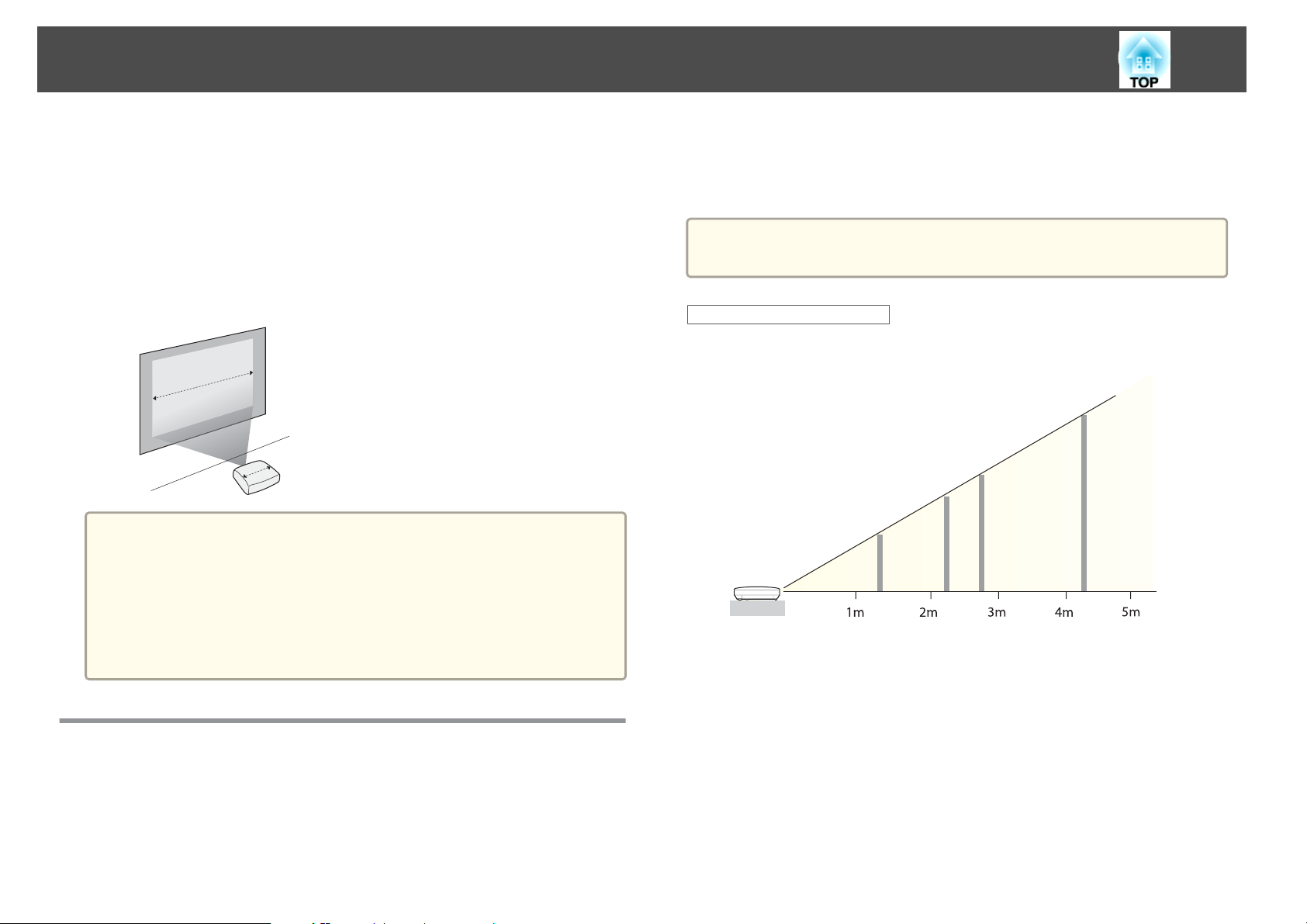
Instalarea proiectorului
21
Metode de instalare
Instalaţi proiectorul în felul următor:
• Instalaţi proiectorul paralel cu ecranul.
Dacă proiectorul este instalat la un unghi faţă de ecran, se produce o
distorsiune trapezoidală în imaginea proiectată.
• Aşezaţi proiectorul pe o suprafaţă plană.
Dacă proiectorul este înclinat, imaginea proiectată va fi înclinată.
• Citiţi mai jos dacă nu reuşiţi să instalaţi proiectorul paralel cu
a
ecranul.
s "Corectarea distorsiunilor trapezoidale" p.35
• Citiţi mai jos dacă nu reuşiţi să instalaţi proiectorul pe o suprafaţă
plană.
s "Ajustarea înclinării orizontale" p.40
"Corectarea distorsiunilor trapezoidale" p.35
s
scurtă distanţă aproximativă la zoom maxim. Consultaţi următoarele pentru
mai multe informaţii despre distanţa de proiecţie.
s
"Dimensiune ecran şi distanţa de proiecţie" p.99
Când corectaţi distorsiuni trapezoidale, este posibil ca imaginea
a
Dimensiunea ecranului 16:10
EB-W12
proiectată să fie redusă.
80”
(170×110cm)
50”
(110×67cm)
150”
(320×200cm)
100”
(220×130cm)
Dimensiunea ecranului şi distanţa aproximativă de proiecţie
Dimensiunea de proiecţie este determinată de distanţa de la proiector la
ecran. Consultaţi imaginile din partea dreaptă pentru a selecta poziţia
optimă în funcţie de dimensiunea ecranului. Imaginile afişează cea mai
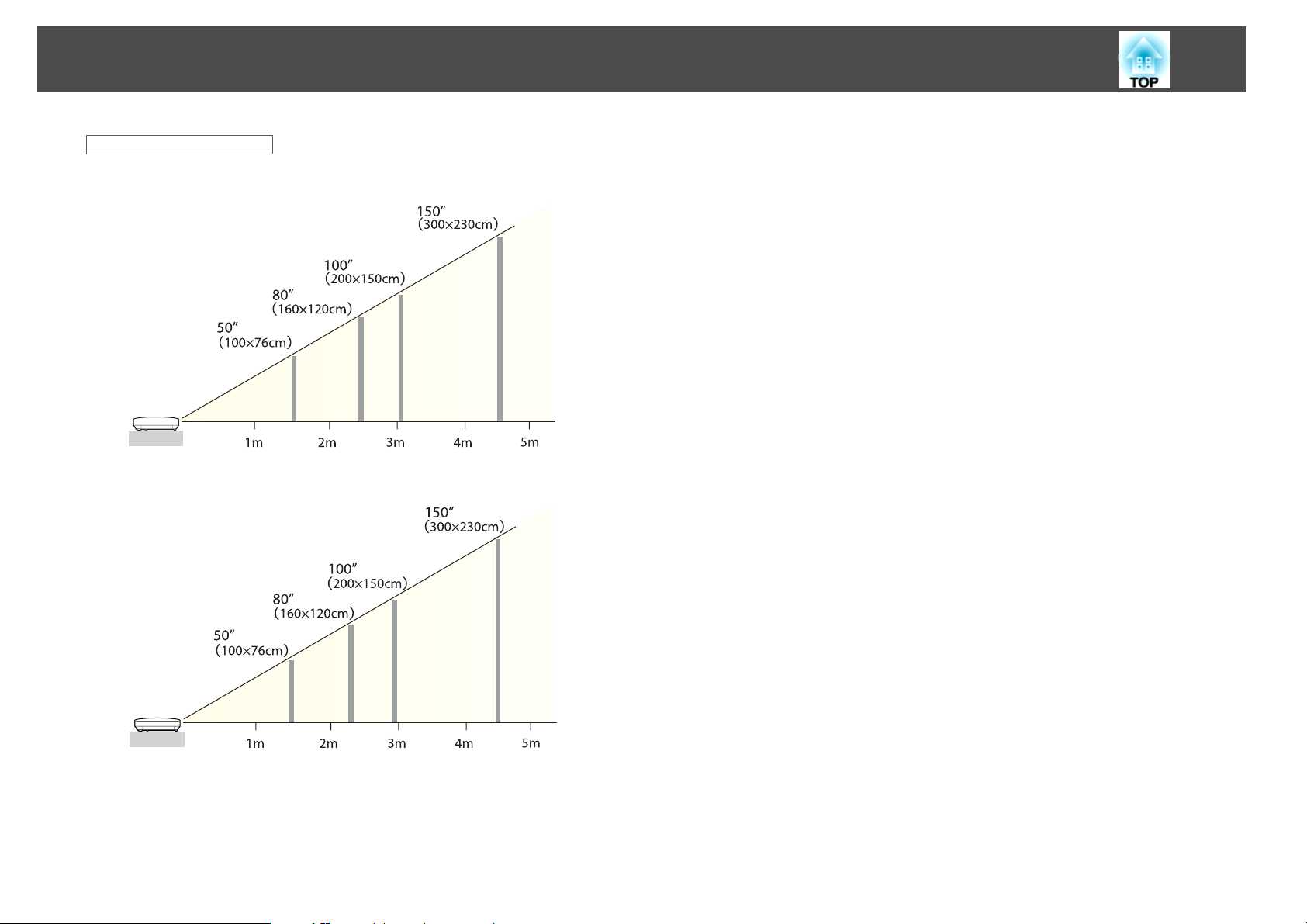
Instalarea proiectorului
Dimensiunea ecranului 4:3
EB-X14/EB-X12/EB-X11
EB-S12/EB-S11
22
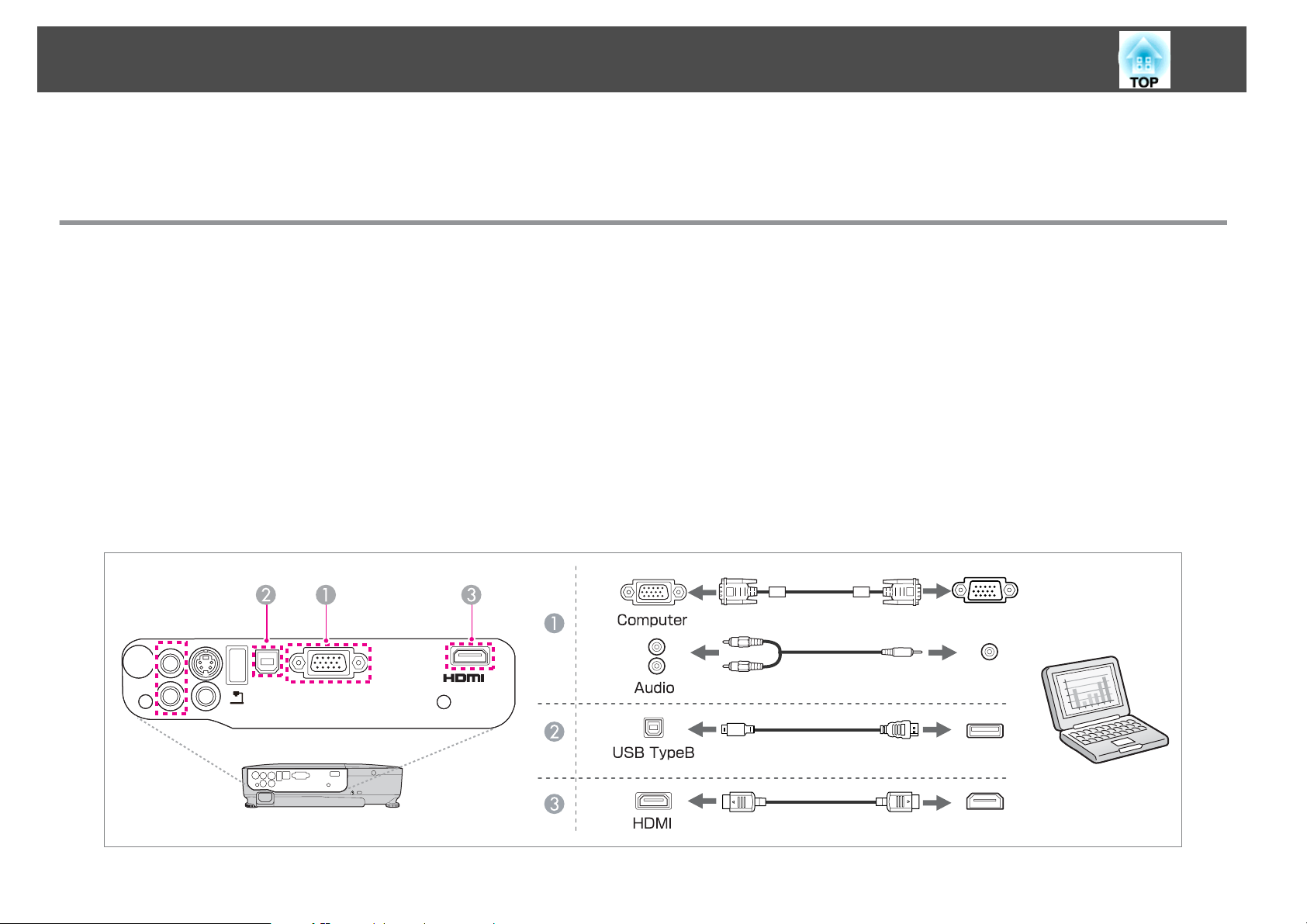
Conectarea echipamentului
Imaginile din această secţiune sunt pentru EB-X14/EB-W12/EB-X12 sau EB-X11/EB-S11.
Numele, amplasarea şi orientarea conectorilor porturilor diferă în funcţie de sursa conectată.
Conectarea unui calculator
Pentru a proiecta imagini de la un calculator, conectaţi calculatorul utilizând una din următoarele metode.
Când se utilizează cablul pentru calculator furnizat
A
Conectaţi portul de ieşire a afişajului de pe calculator la portul Computer de pe proiector.
Puteţi reda semnalul audio de la difuzorul proiectorului conectând portul de ieşire audio al calculatorului la portul Audio Input de pe proiector utilizând un cablu audio disponibil în
comerţ.
Când se utilizează cablul USB furnizat sau disponibil în comerţ
B
Conectaţi portul USB de pe calculator la portul USB(TypeB) de pe proiector.
Puteţi trimite semnalul audio de la calculator împreună cu imaginea proiectată.
Când se utilizează un cablu HDMI disponibil în comerţ (numai pentru EB-X14/EB-W12/EB-X12)
C
Conectaţi portul HDMI de pe calculator la portul HDMI de pe proiector.
Puteţi trimite semnalul audio de la calculator împreună cu imaginea proiectată.
23
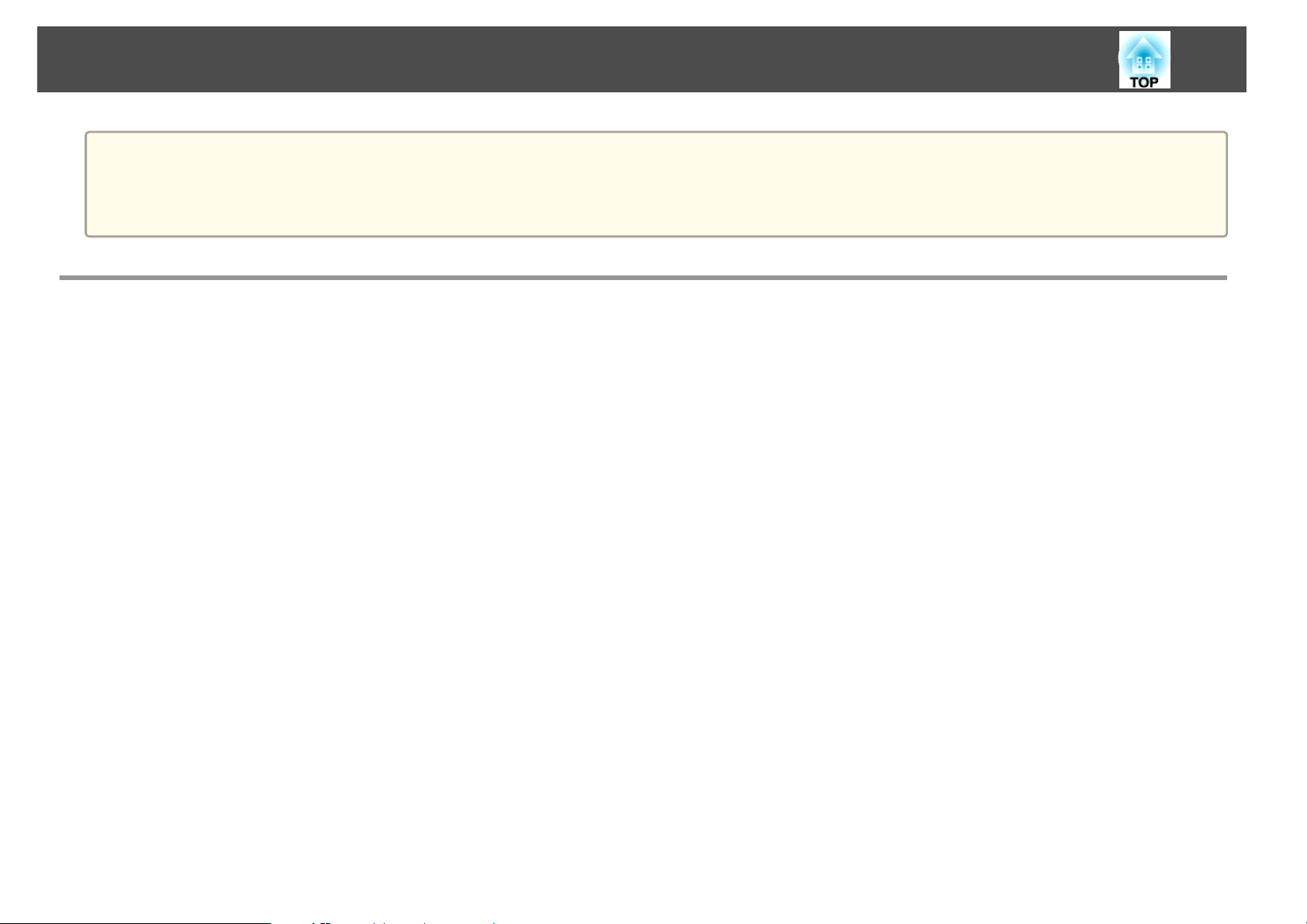
Conectarea echipamentului
• Atunci când doriţi să proiectaţi imagini dintr-un calculator, puteţi utiliza un cablu USB pentru a conecta proiectorul la acel calculator. Această funcţie se numeşte
a
USB Display.
s "Proiectarea cu USB Display" p.31
• În funcţie de modelul utilizat în zona de achiziţie, este posibil să nu se furnizeze împreună cu proiectorul cablul USB.
Conectarea surselor de imagini
Pentru a proiecta imagini de pe playere DVD sau video VHS şi altele, conectaţi dispozitivul la proiector utilizând una din următoarele metode.
Când se utilizează un cablu video sau S-video disponibil în comerţ
A
Conectaţi portul de ieşire video de la sursa de imagine la portul Video al proiectorului.
Sau conectaţi portul de ieşire S-video de la sursa de imagine la portul S-Video al proiectorului.
Puteţi reda semnalul audio de la difuzorul proiectorului conectând portul de ieşire audio al sursei de imagine la portul Audio Input de pe proiector utilizând un cablu audio disponibil
în comerţ.
Când se utilizează un cablu video pe componente opţional
B
s "Accesorii opţionale" p.98
Conectaţi portul de ieşire a semnalului component de la sursa de imagine la portul Computer al proiectorului.
Puteţi reda semnalul audio de la difuzorul proiectorului conectând portul de ieşire audio al sursei de imagine la portul Audio Input de pe proiector utilizând un cablu audio disponibil
în comerţ.
Când se utilizează un cablu HDMI disponibil în comerţ (numai pentru EB-X14/EB-W12/EB-X12)
C
Conectaţi portul HDMI de la sursa de imagine la portul HDMI al proiectorului.
Puteţi trimite semnalul audio de la sursa de imagine împreună cu imaginea proiectată.
24
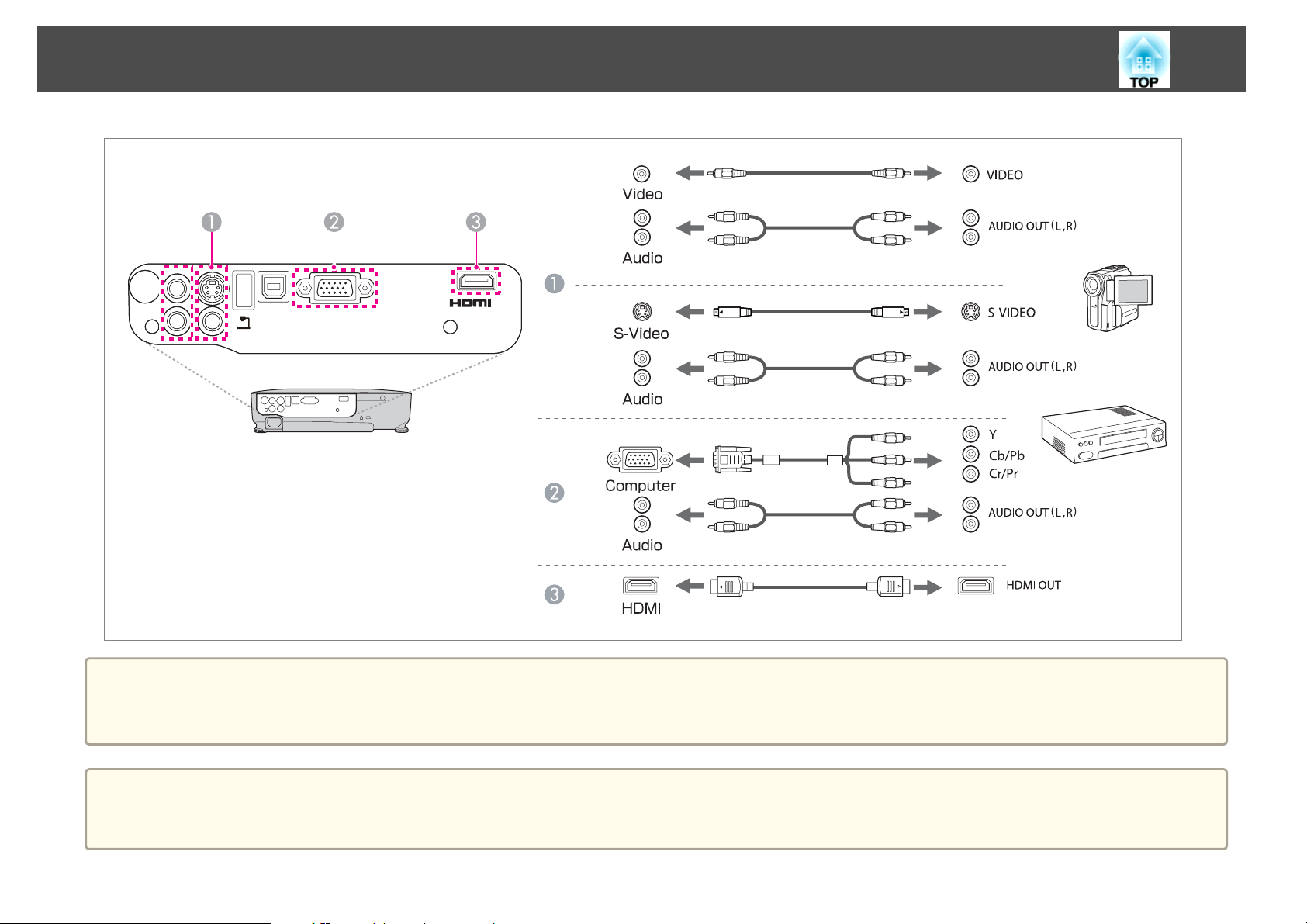
Conectarea echipamentului
25
Atenţie
• Dacă sursa de intrare este pornită când o conectaţi la proiector, acest lucru poate determina o funcţionare necorespunzătoare.
• Dacă orientarea sau forma fişei diferă, nu încercaţi să forţaţi conectarea. Este posibil ca dispozitivul să fie deteriorat sau să funcţioneze necorespunzător.
• Dacă sursa la care doriţi să vă conectaţi are un port cu o formă neobişnuită, utilizaţi cablul furnizat împreună cu dispozitivul sau un cablu opţional pentru a vă
a
conecta la proiector.
• Dacă utilizaţi un cablu audio cumpărat din comerţ, 2RCA(L/R)/stereo cu mini-pini, verificaţi dacă acesta este etichetat "No resistence".
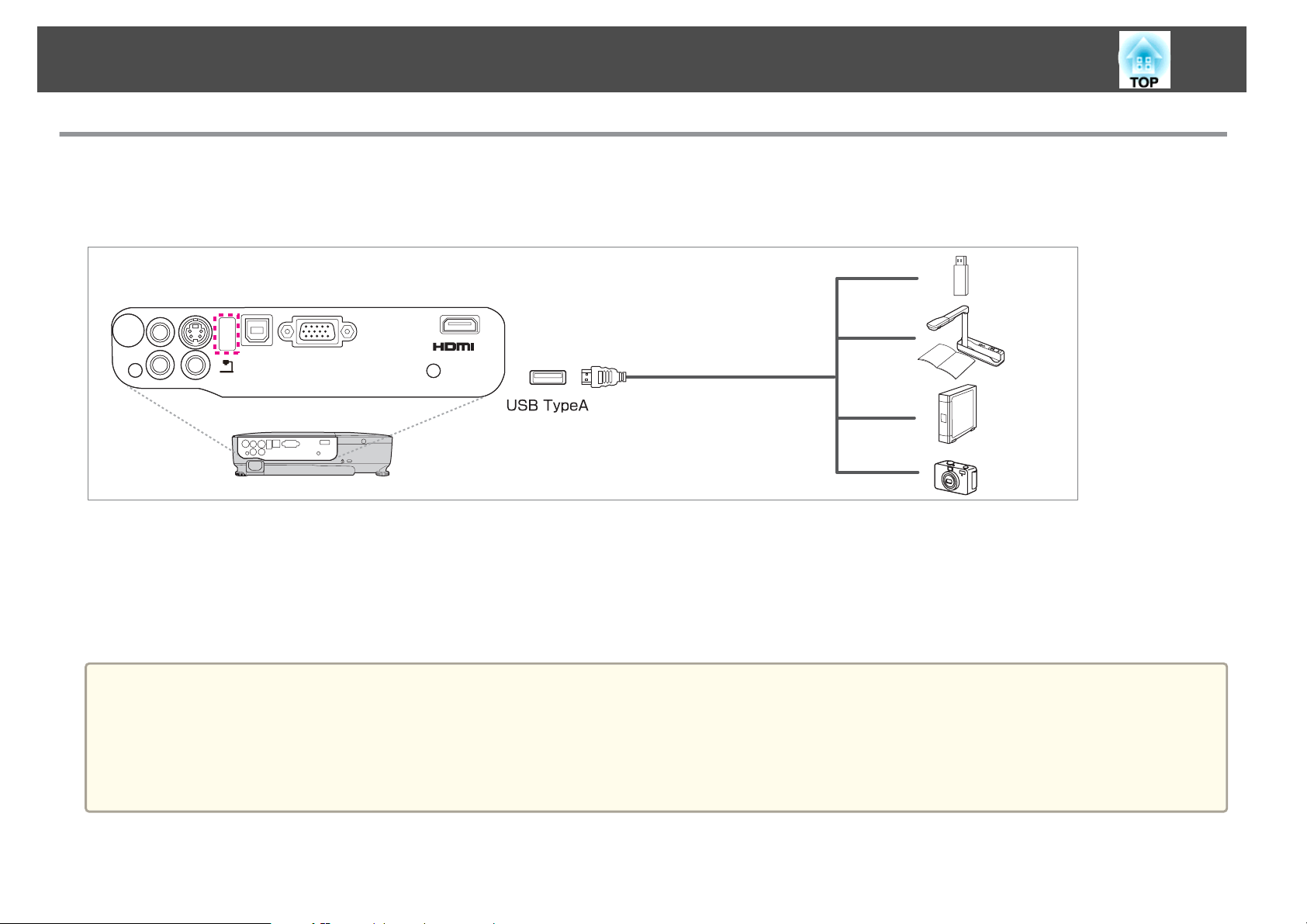
Conectarea echipamentului
Conectarea dispozitivelor USB
Puteţi conecta dispozitive, cum ar fi dispozitive de memorie USB, camera pentru documente opţională şi camere digitale şi hard diskuri compatibile USB.
Utilizând cablul USB furnizat împreună cu dispozitivul USB, conectaţi dispozitivul USB la portul USB(TypeA) de pe proiector.
26
Când dispozitivul USB este conectat, puteţi proiecta fişiere imagine pe camera digitală sau dispozitivul de memorie USB utilizând Rulare diap.
s
"Exemple de Rulare diap." p.46
În cazul în care Camera pentru documente este conectată în timp ce se proiectează imagini de la alt port de intrare, apăsaţi pe butonul [USB] de pe telecomandă
sau pe butonul [Source Search] de pe panoul de control pentru a comuta la imagini de pe Camera pentru documente.
s
"Detectarea automată a semnalelor de intrare şi modificarea imaginii proiectate (Căutare sursă)" p.30
Atenţie
• Dacă utilizaţi un hub USB, conexiunea s-ar putea să nu funcţioneze corespunzător. Dispozitivele, cum ar fi camere digitale şi dispozitive USB, trebuie conectate direct la
proiector.
• Atunci când conectaţi şi utilizaţi un hard disk compatibil cu USB, conectaţi adaptorul CA furnizat împreună cu hard diskul.
• Conectaţi o cameră digitală sau un hard disk la proiector utilizând cablul USB furnizat împreună cu dispozitivul.
• Utilizaţi un cablu USB cu o lungime mai mică de 3 m. Dacă lungimea cablului depăşeşte 3 m, este posibil ca funcţia Expunere diapozitive să nu funcţioneze corect.
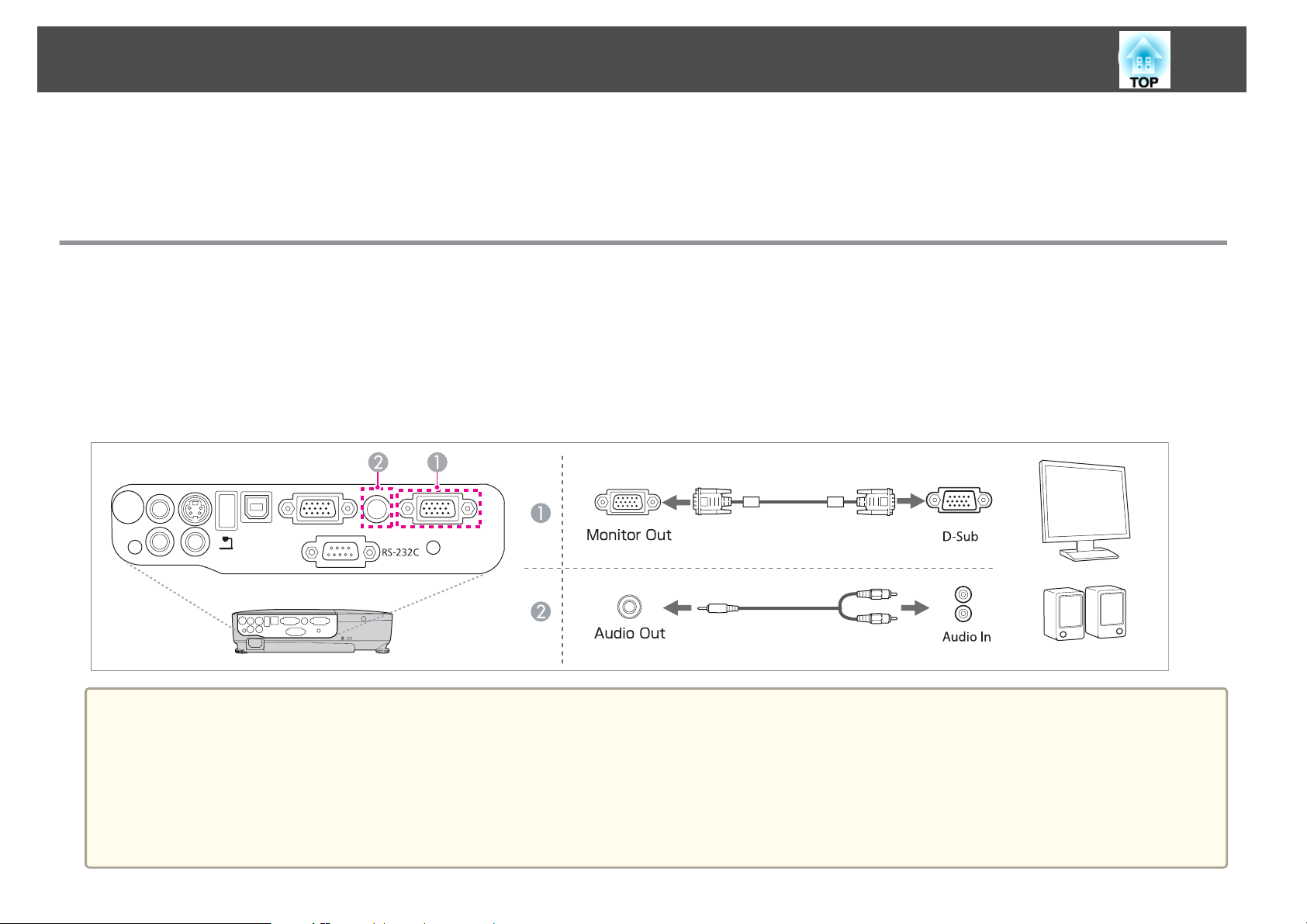
Conectarea echipamentului
Deconectarea dispozitivelor USB
După terminarea proiecţiei, deconectaţi dispozitivele USB de la proiector. Pentru dispozitive, cum ar fi camere digitale sau hard diskuri, opriţi dispozitivul şi apoi
scoateţi-l de pe proiector.
Conectarea echipamentelor externe (numai pentru EB-S12/EB-X11/EB-S11)
Puteţi reda imagini şi sunete conectând un monitor extern sau un difuzor.
Când se redau imagini pe un monitor extern
A
Conectaţi monitorul extern la portul Monitor Out de pe proiector utilizând cablul furnizat cu monitorul extern.
Când se redă sunetul printr-un difuzor extern
B
Conectaţi difuzorul extern la portul Audio Out al proiectorului utilizând un cablu audio disponibil în comerţ.
27
a
• Dacă setaţi Mod standby la Comunicare act., puteţi reda imagini pe un monitor extern chiar dacă proiectorul este în modul standby.
s Extins - Mod standby p.72
• Pe un monitor extern se pot reda numai semnalele RGB analogice de la portul Computer. Nu puteţi transmite intrarea semnalelor de la alte porturi sau de la alte
semnale video pe componente.
• Calibrele de configurare pentru funcţii precum Keystone, meniul Configurare sau ecranele de ajutor nu sunt transmise către monitorul extern.
• Dacă mufa cablului audio este introdusă în portul Audio Out, semnalul audio nu se va mai auzi în difuzoarele proiectorului, ci în dispozitivul extern.
• În funcţie de zona de achiziţie, este posibil să nu fie disponibilă conectarea echipamentului extern pentru EB-S12.
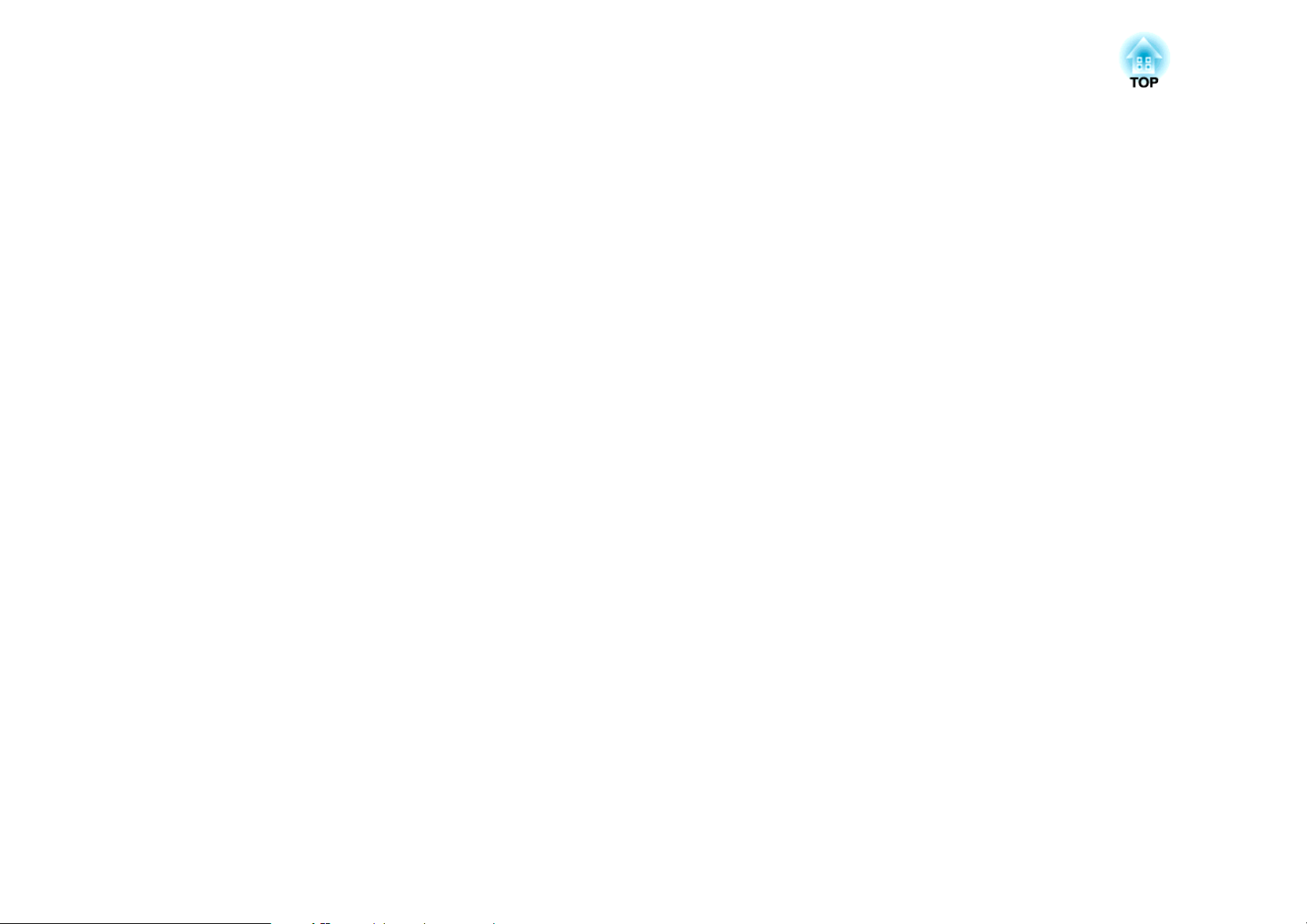
Utilizarea de bază
Acest capitol explică modul de proiecţie şi de reglare a imaginilor.
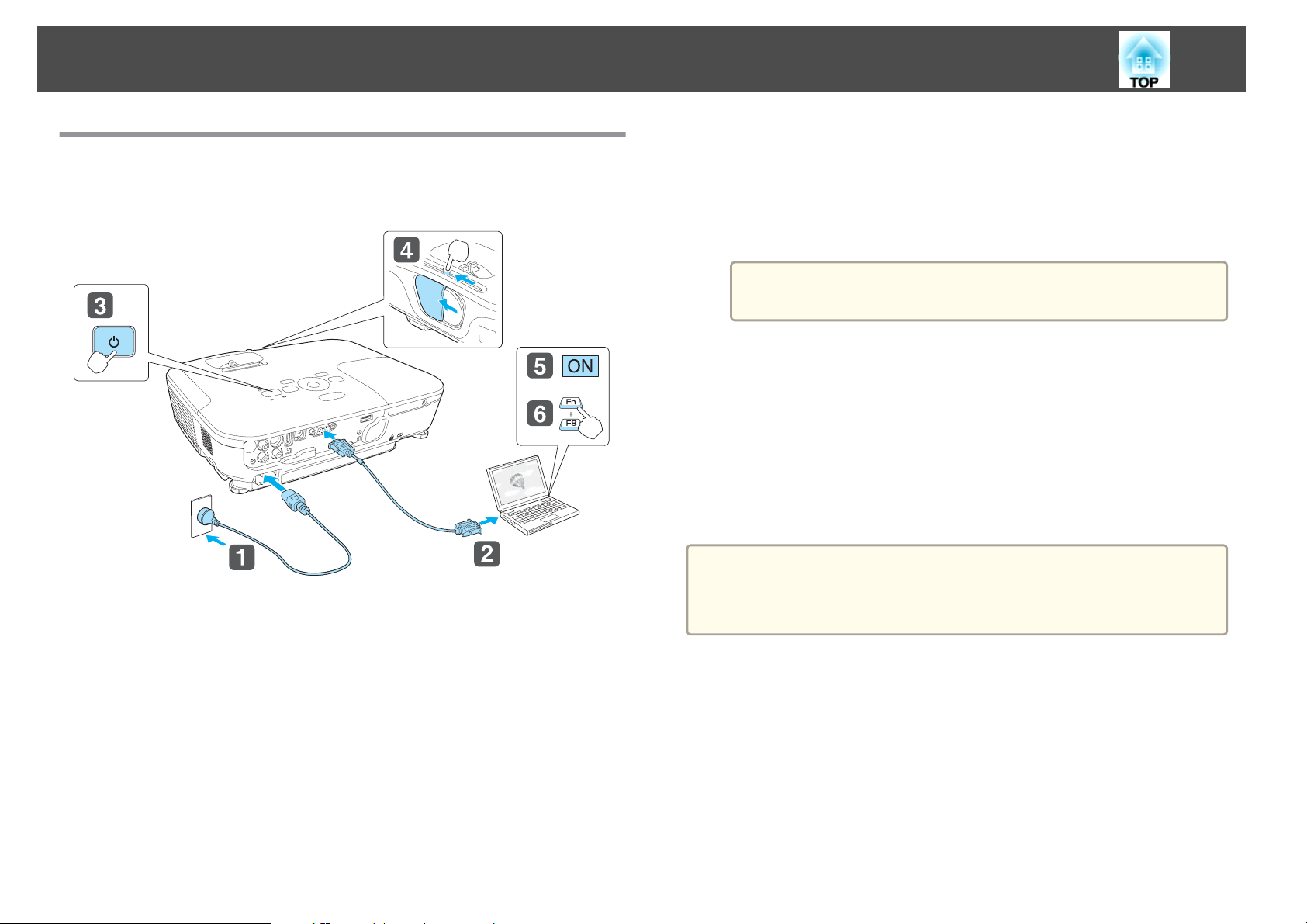
Proiectarea Imaginilor
29
De la instalare la proiecţie
Această secţiune explică procedura pentru conectarea proiectorului la
calculator utilizând cablul pentru calculator şi proiectarea imaginilor.
a
Conectaţi proiectorul la o priză electrică utilizând cablul de
alimentare.
f
Dacă imaginea nu este proiectată, puteţi modifica imaginea proiectată
utilizând una din următoarele metode.
• Apăsaţi pe butonul [Source Search] de pe panoul de control sau de pe
• Apăsaţi pe butonul pentru portul ţintă de pe telecomandă.
Modificaţi ieşirea ecranului calculatorului.
Când utilizaţi un laptop, trebuie să modificaţi ieşirea ecranului de la
calculator.
Ţineţi apăsată tasta Fn (tasta funcţională) şi apăsaţi pe tasta
b.
Metoda de modificare diferă în funcţie de calculatorul utilizat.
a
telecomandă.
s
"Detectarea automată a semnalelor de intrare şi modificarea imaginii
proiectate (Căutare sursă)" p.30
s
"Comutarea la imaginea ţintă utilizând telecomanda" p.31
a
Consultaţi documentaţia furnizată odată cu calculatorul.
După proiectarea imaginii, reglaţi imaginea dacă este necesar.
s "Corectarea distorsiunilor trapezoidale" p.35
s "Corectarea focalizării" p.40
b
c
d
e
Conectaţi proiectorul la calculator utilizând cablul pentru
calculator.
Porniţi proiectorul.
Deschideţi prin glisare cursorul A/V mute.
Porniţi calculatorul.
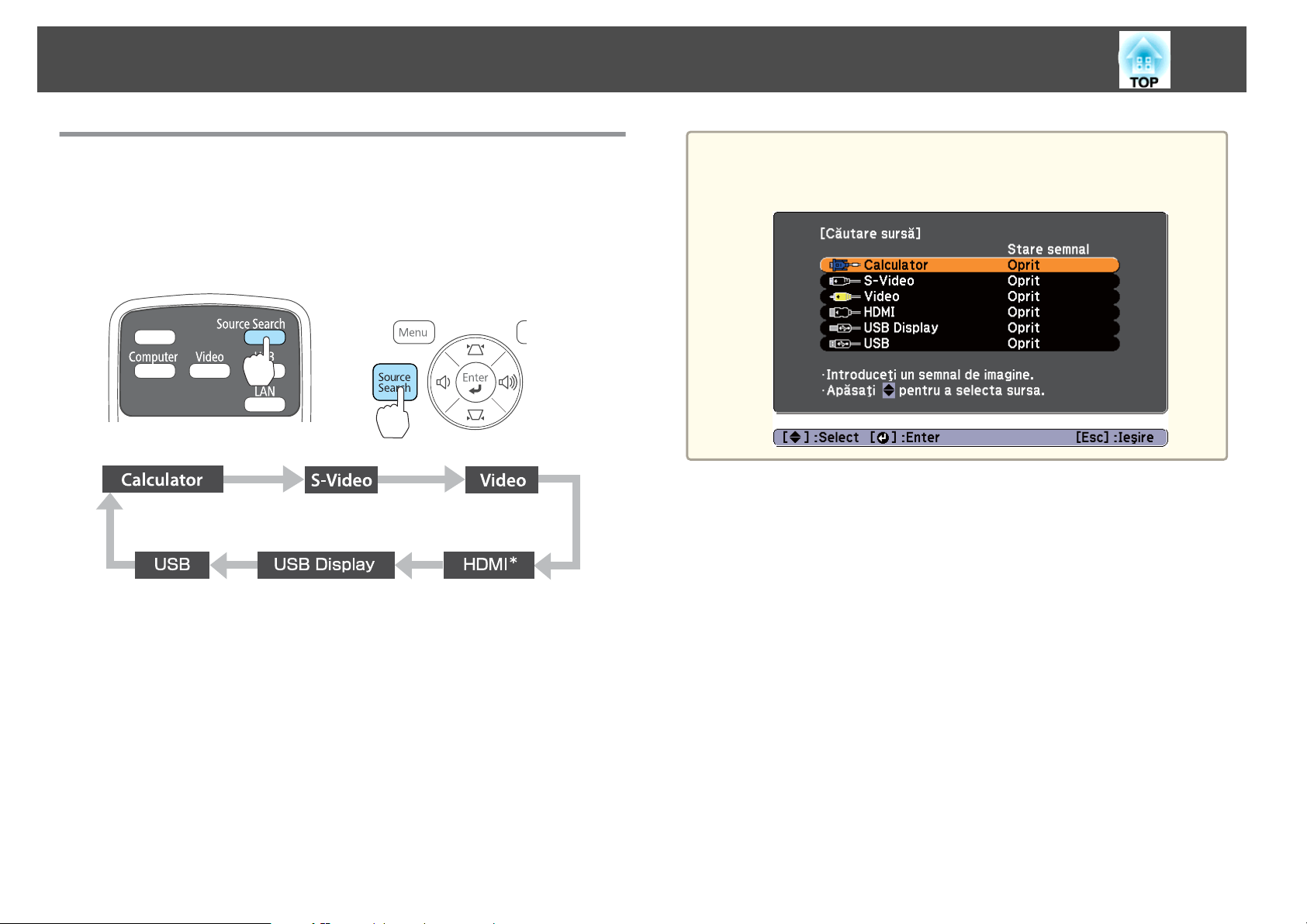
Proiectarea Imaginilor
30
Detectarea automată a semnalelor de intrare şi modificarea imaginii proiectate (Căutare sursă)
Apăsaţi pe butonul [Source Search] pentru a proiecta imagini de pe portul
care primeşte o imagine în prezent.
Folosind telecomanda Folosind panoul de comandă
a
Ecranul următor se afişează atunci când nu se transmit semnale de
imagine.
Exemplu: EB-X14/EB-W12/EB-X12
* (numai pentru EB-X14/EB-W12/EB-X12)
Când sunt conectate două sau mai multe surse de imagini, apăsaţi pe
butonul [Source Search] până când se proiectează imaginea ţintă.
Când echipamentul dumneavoastră video este conectat, porniţi redarea
înainte de a începe această operaţie.
